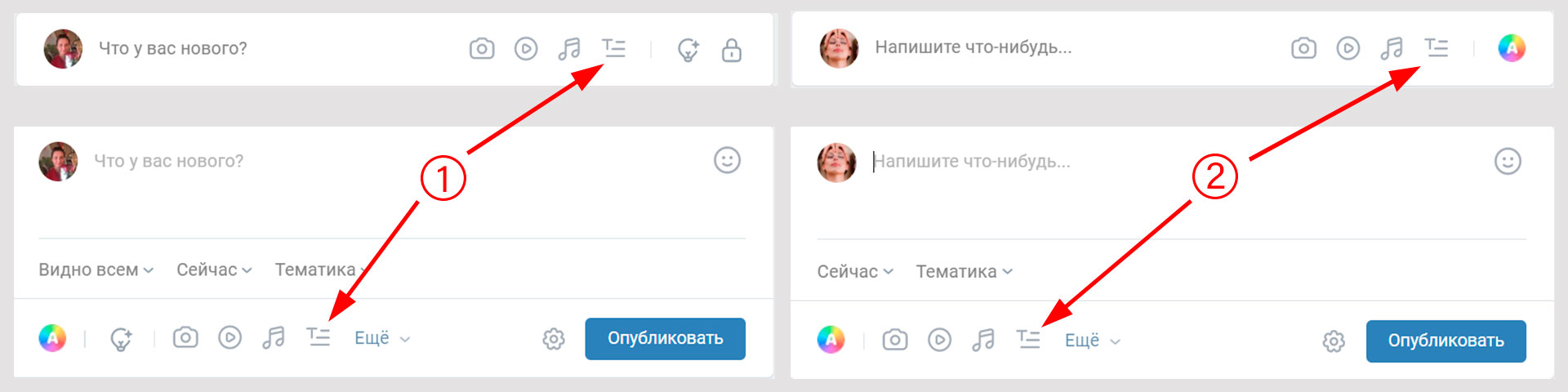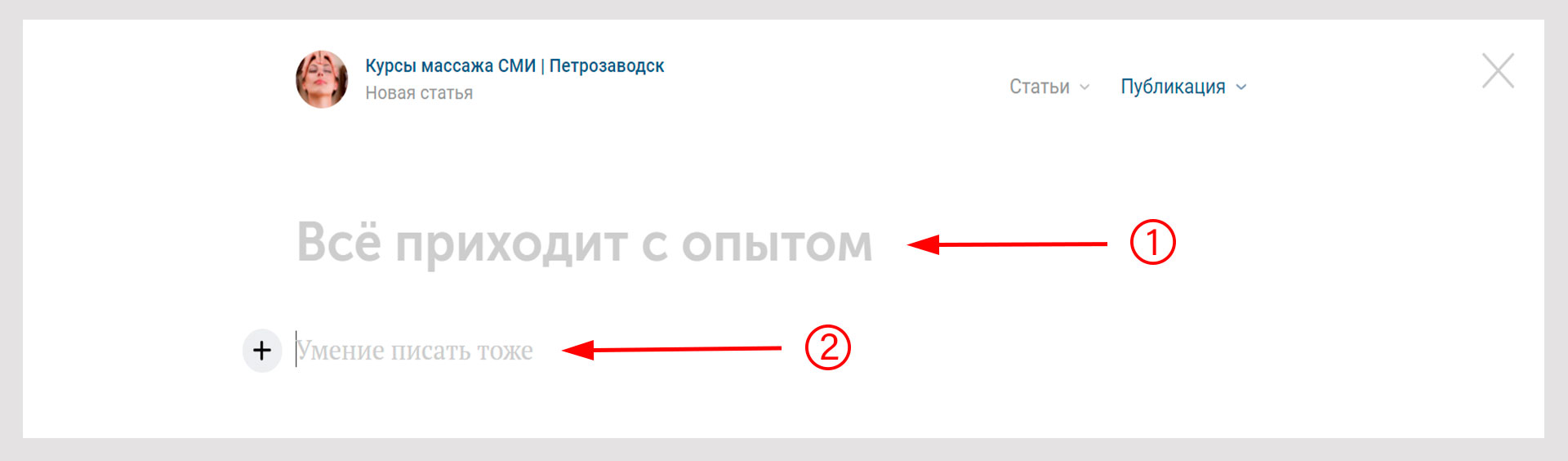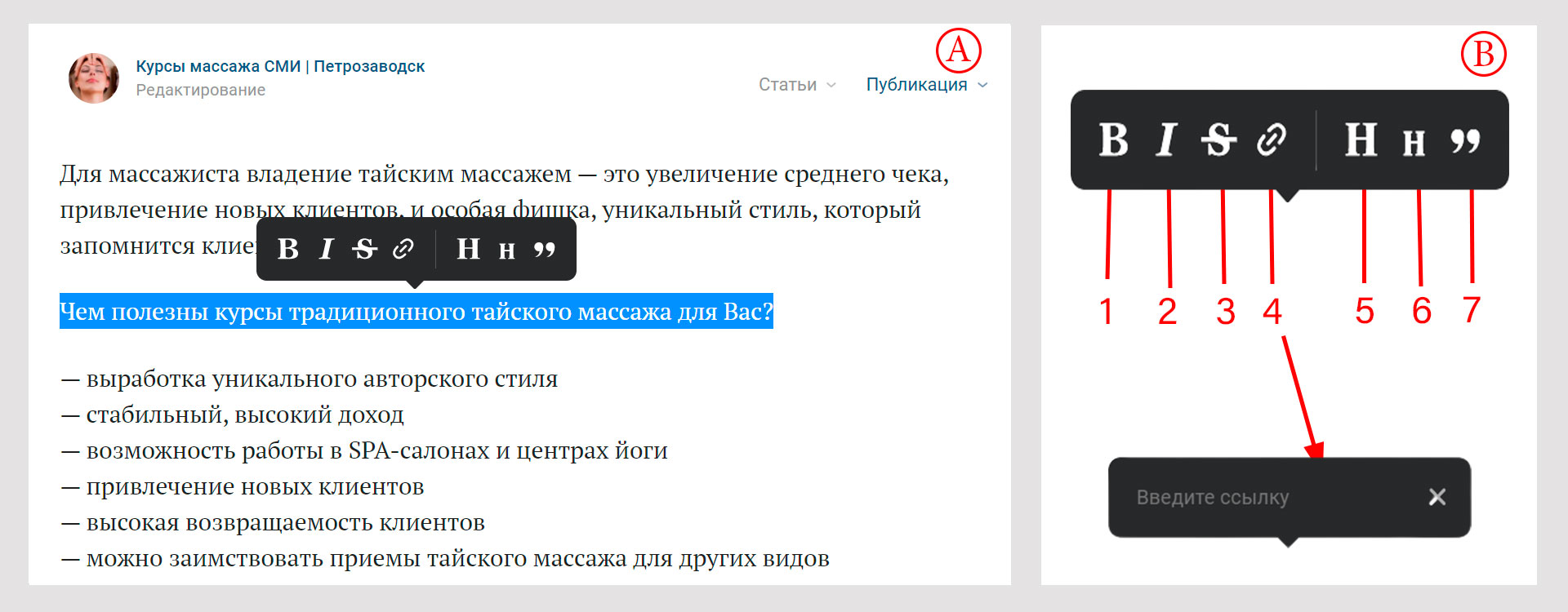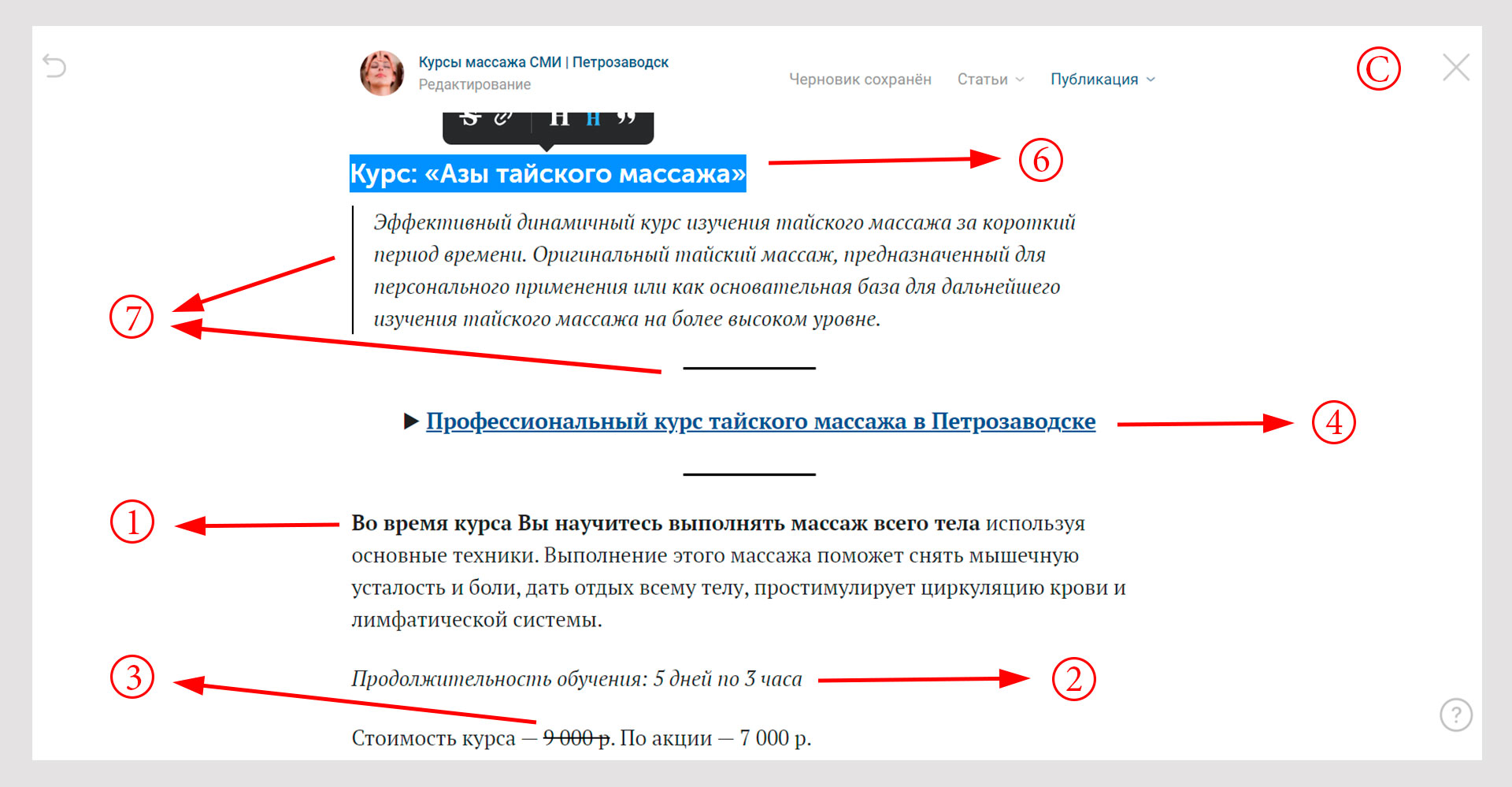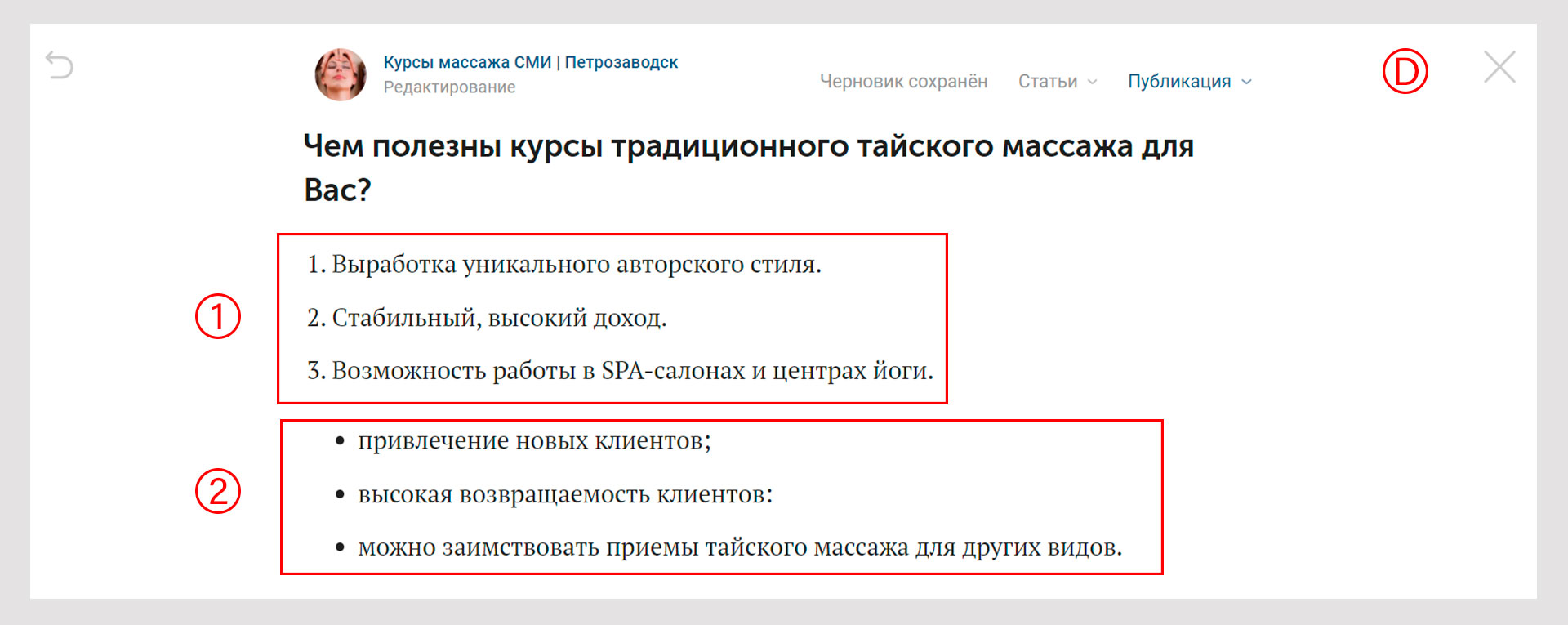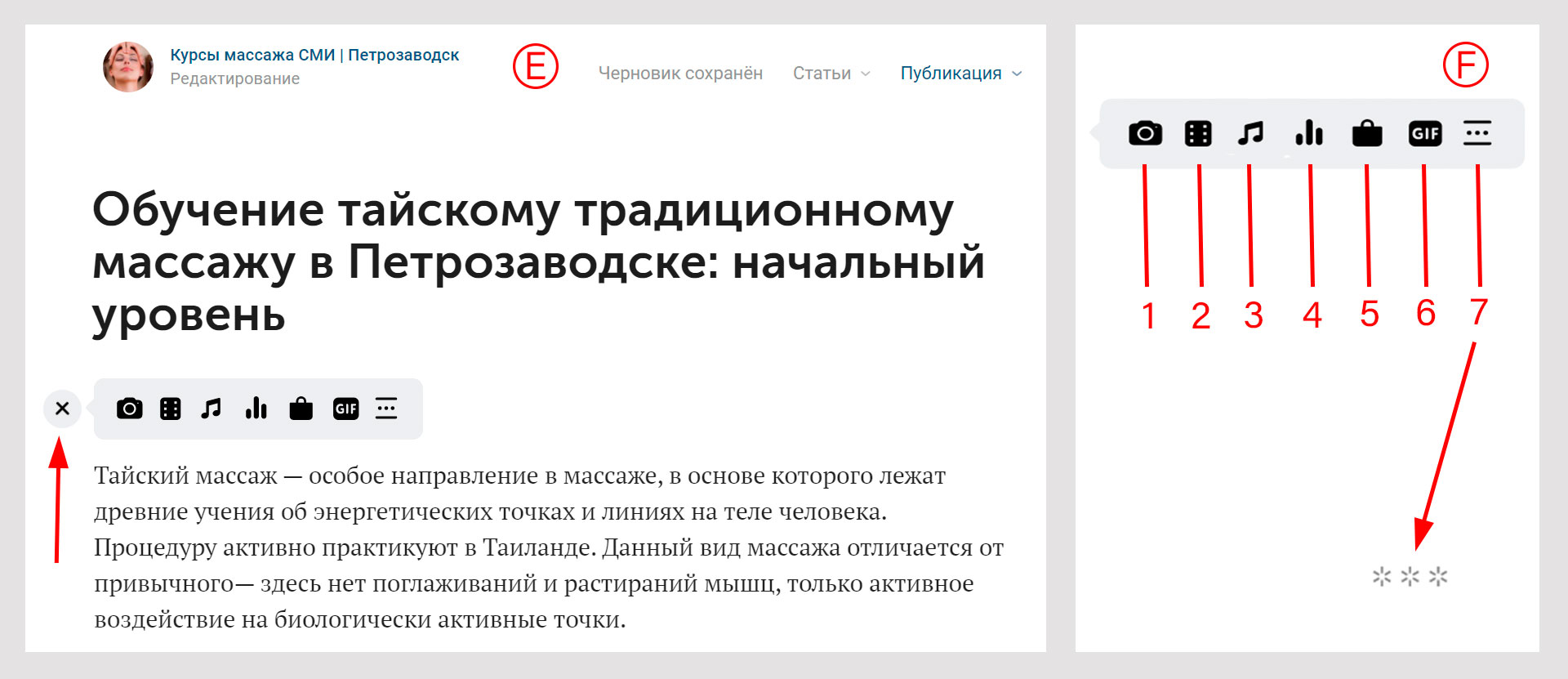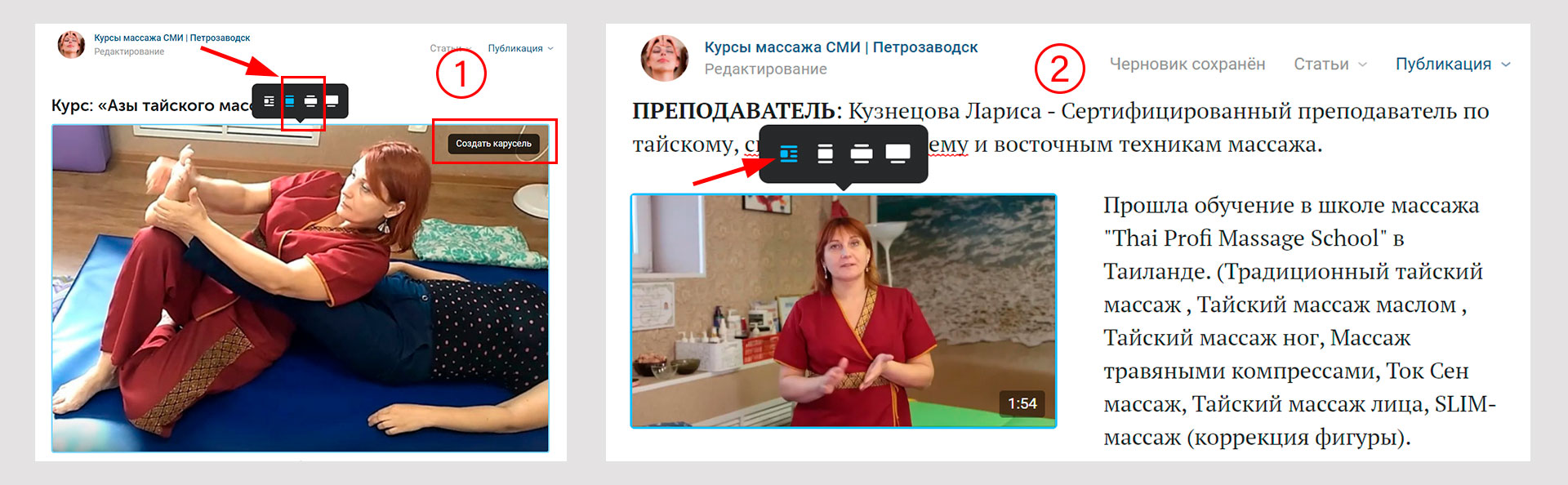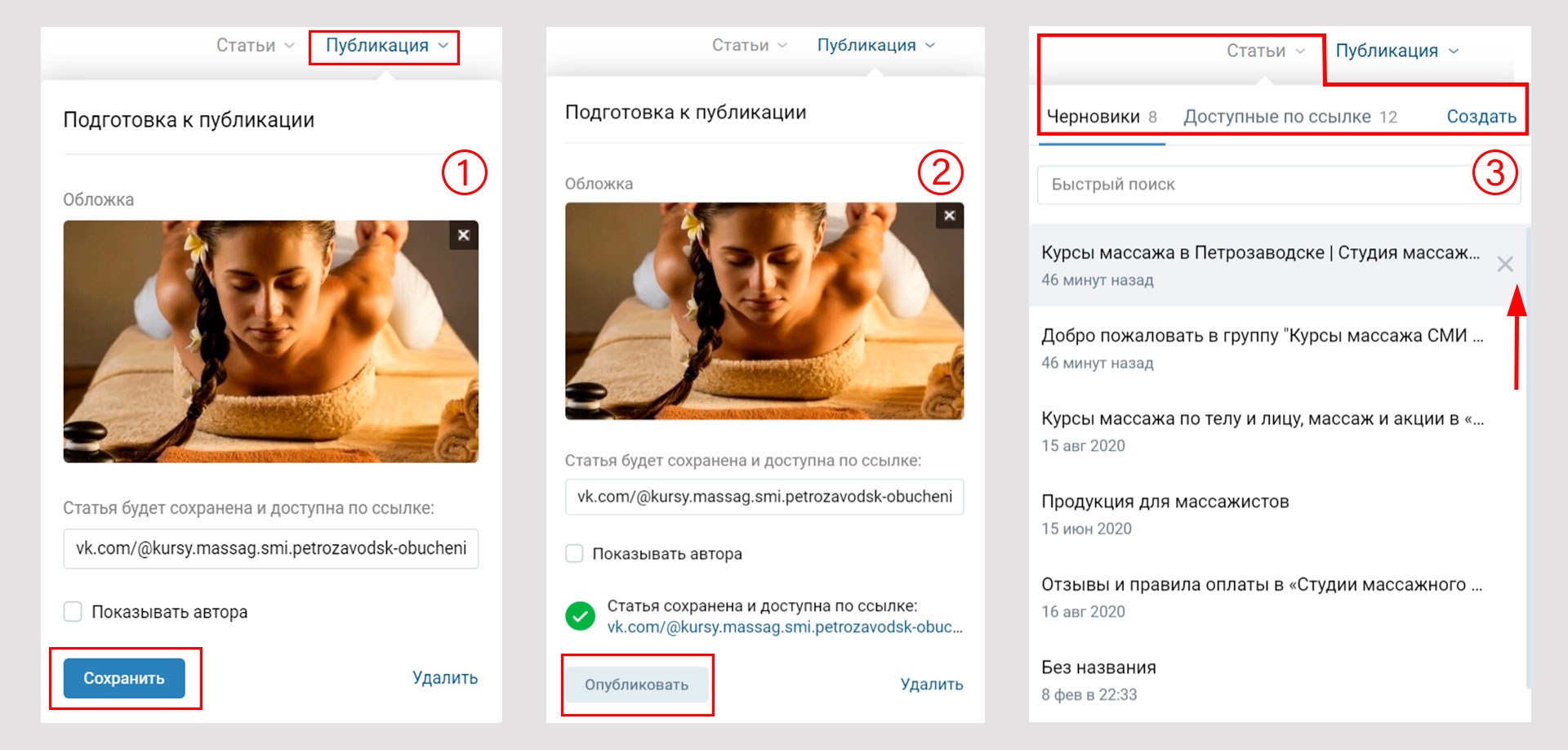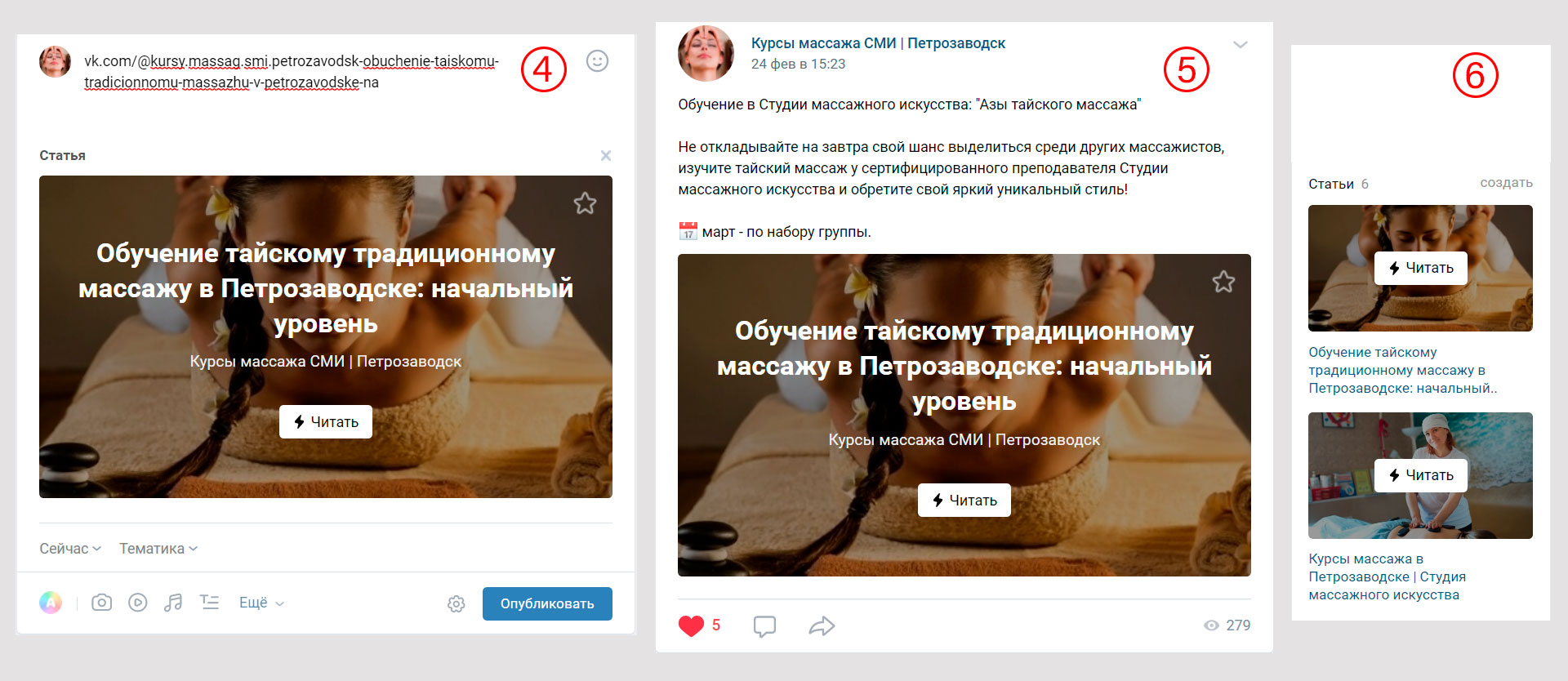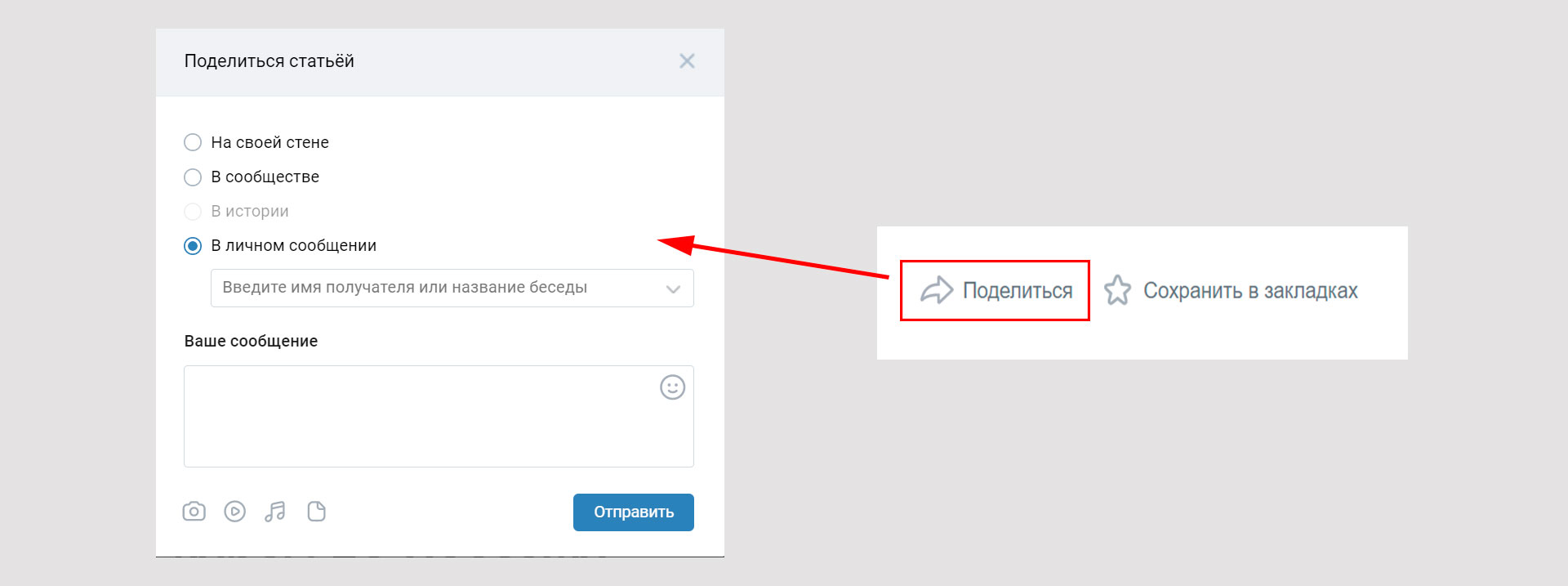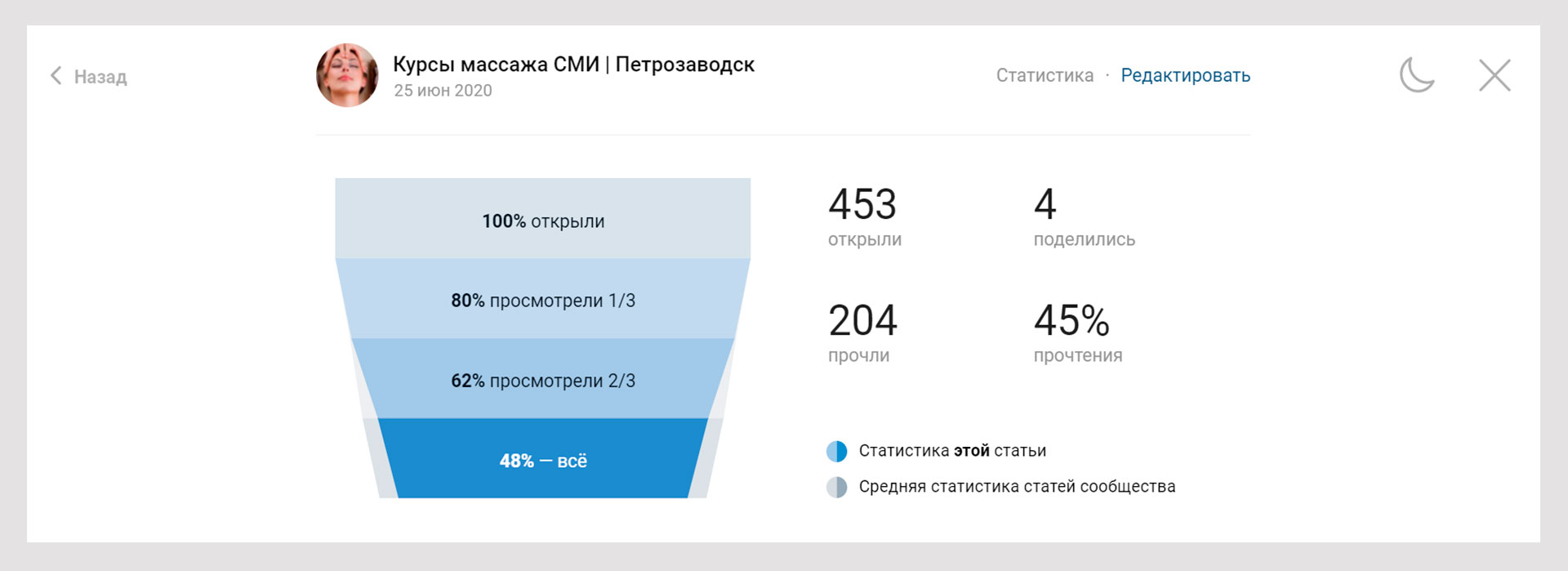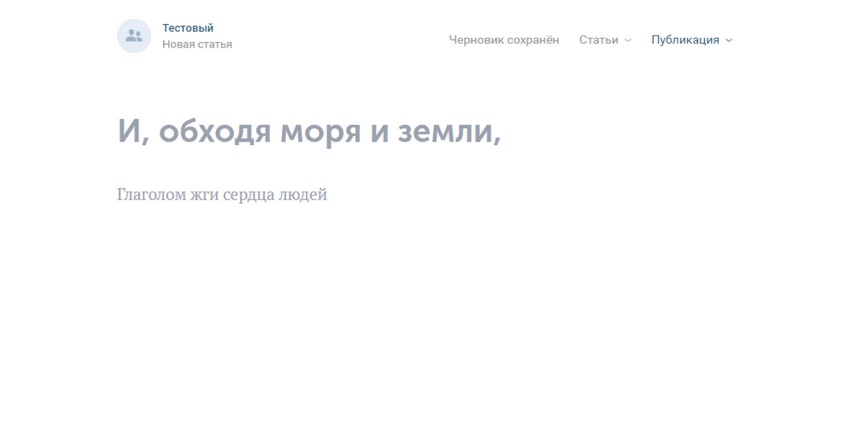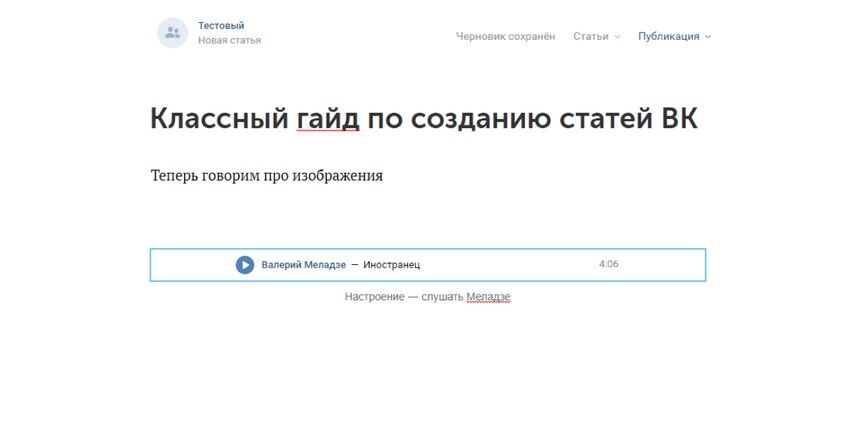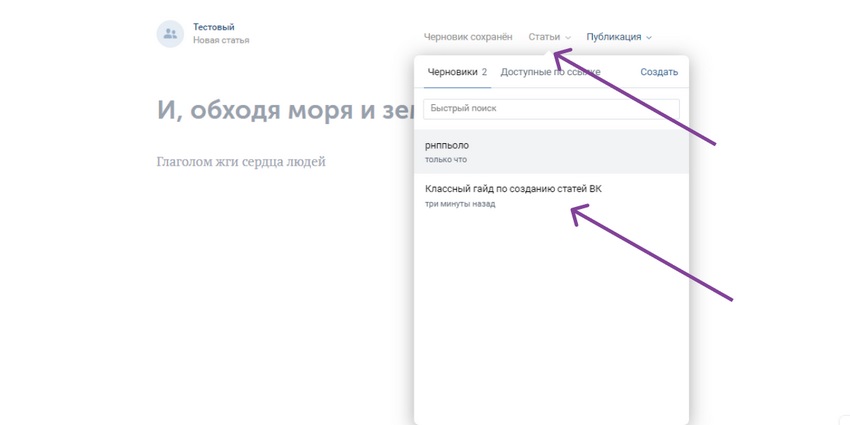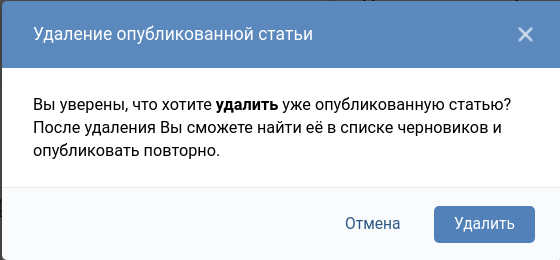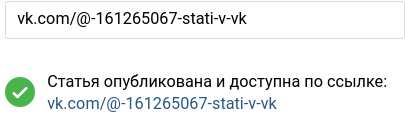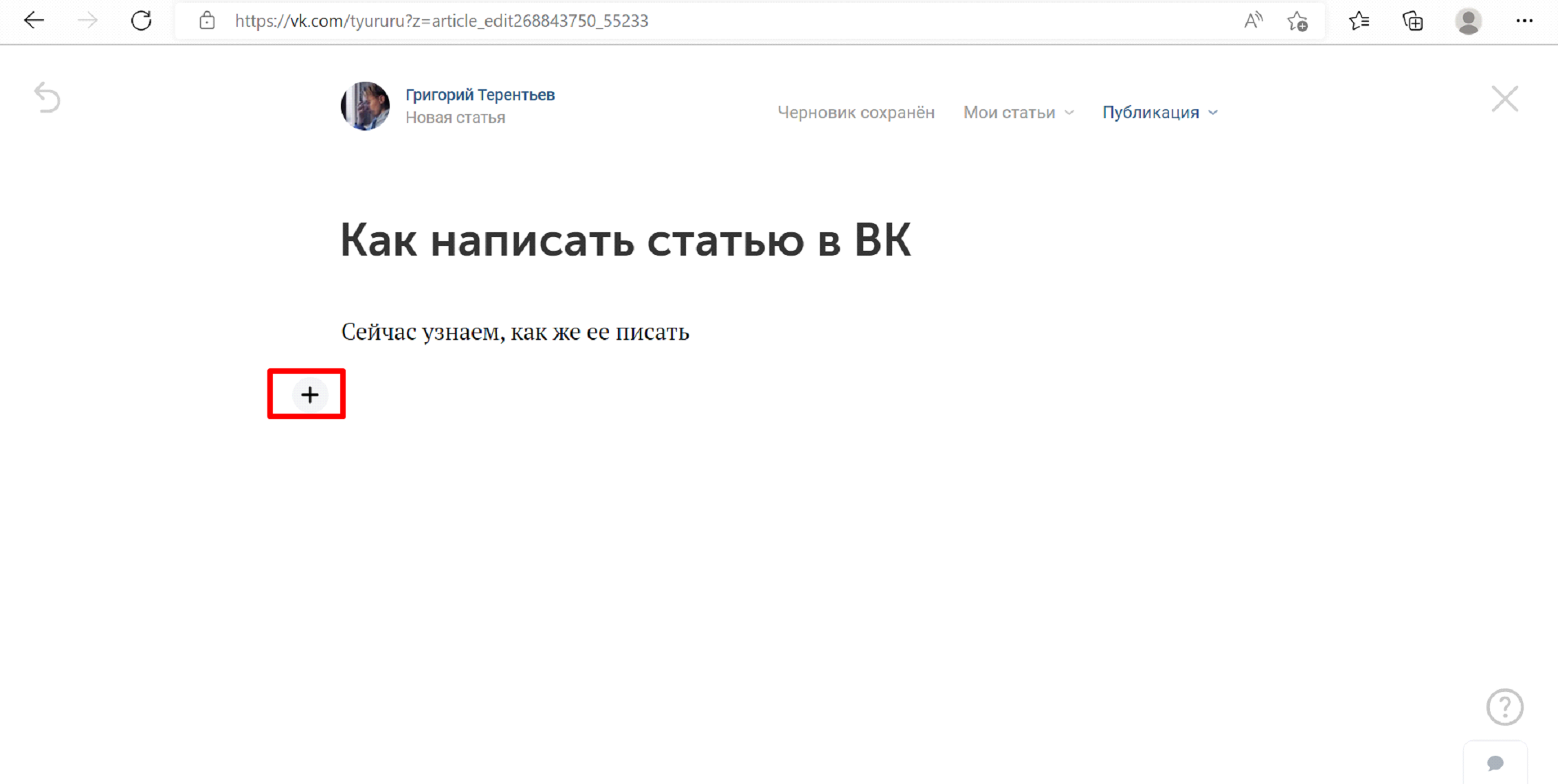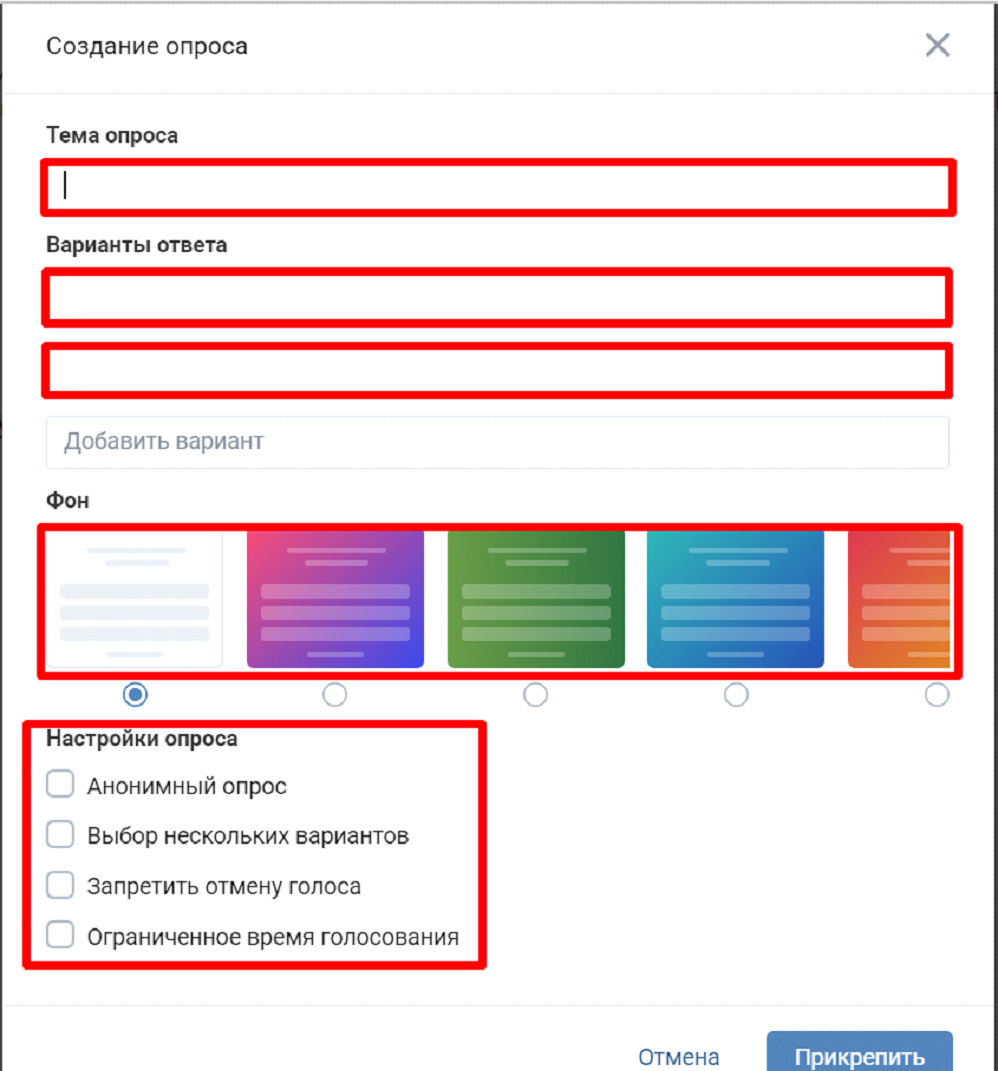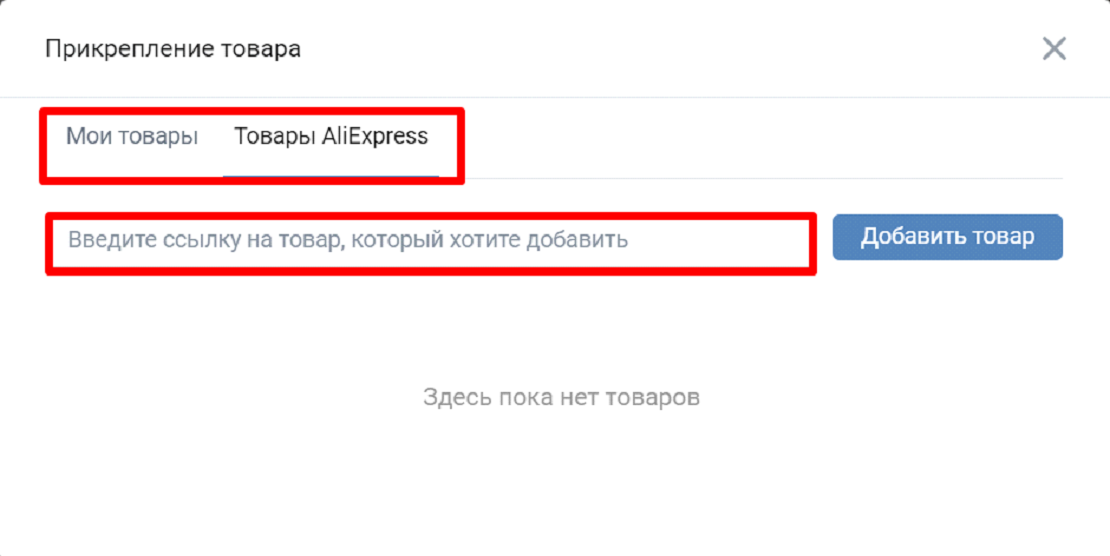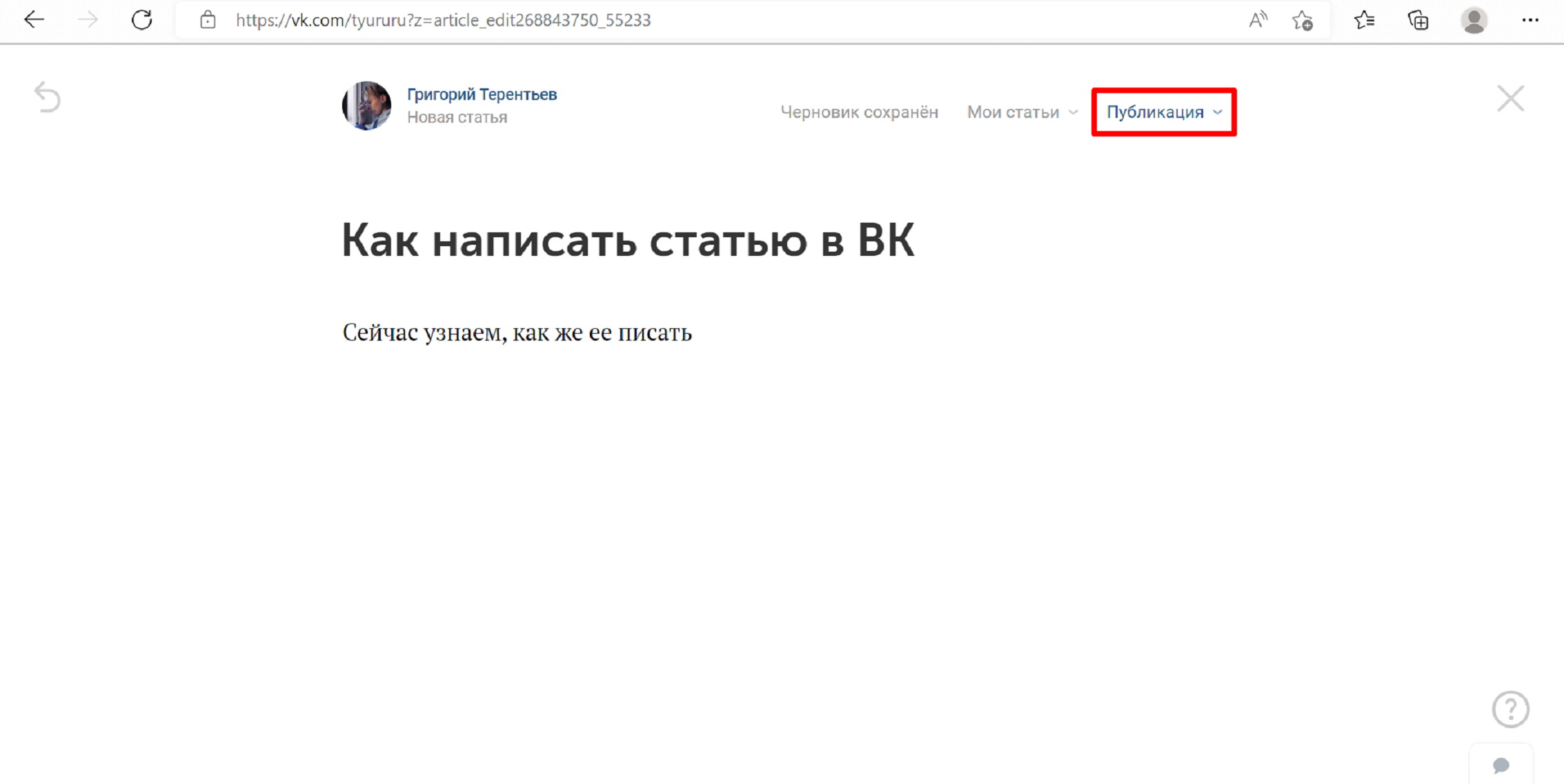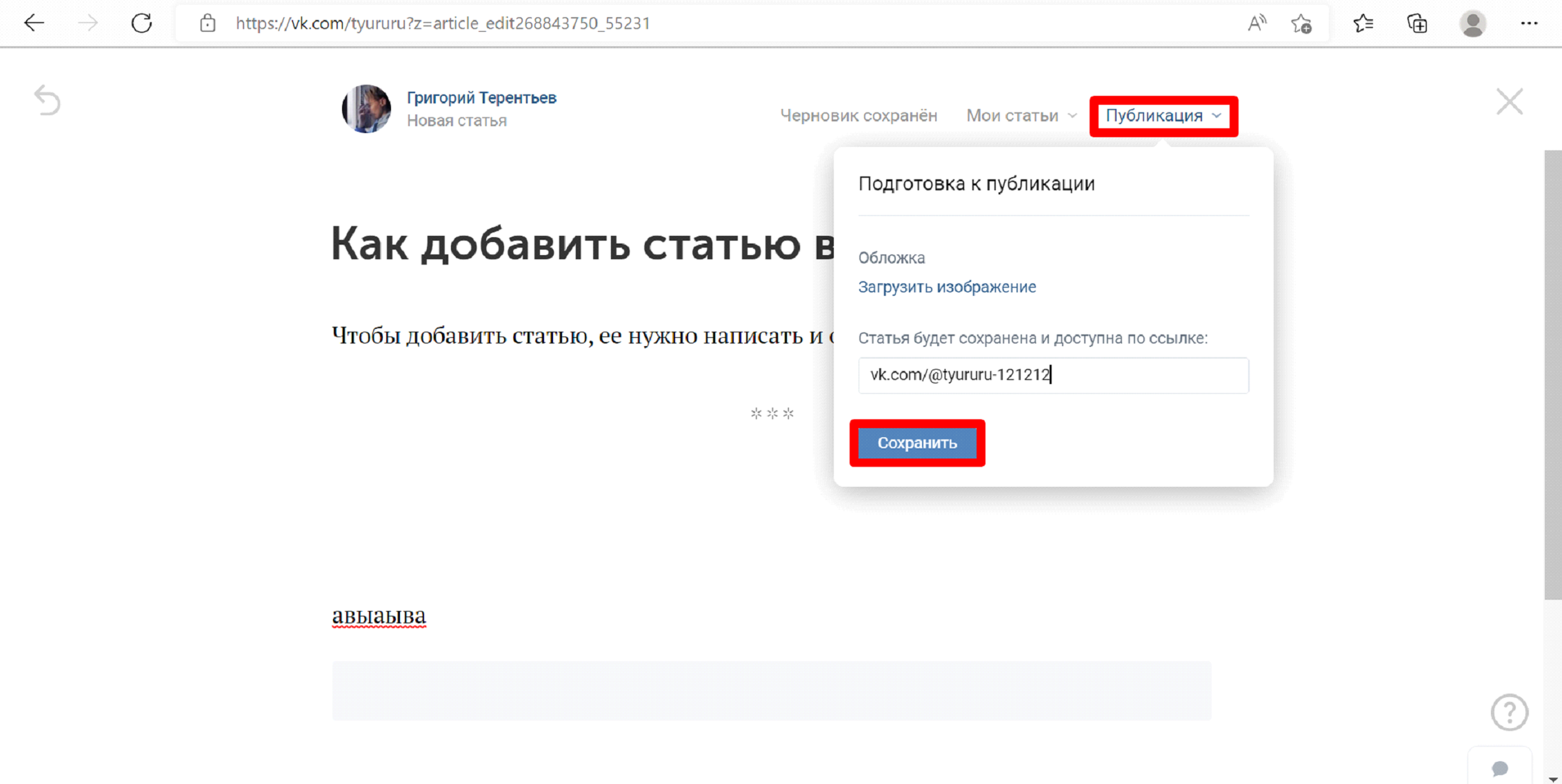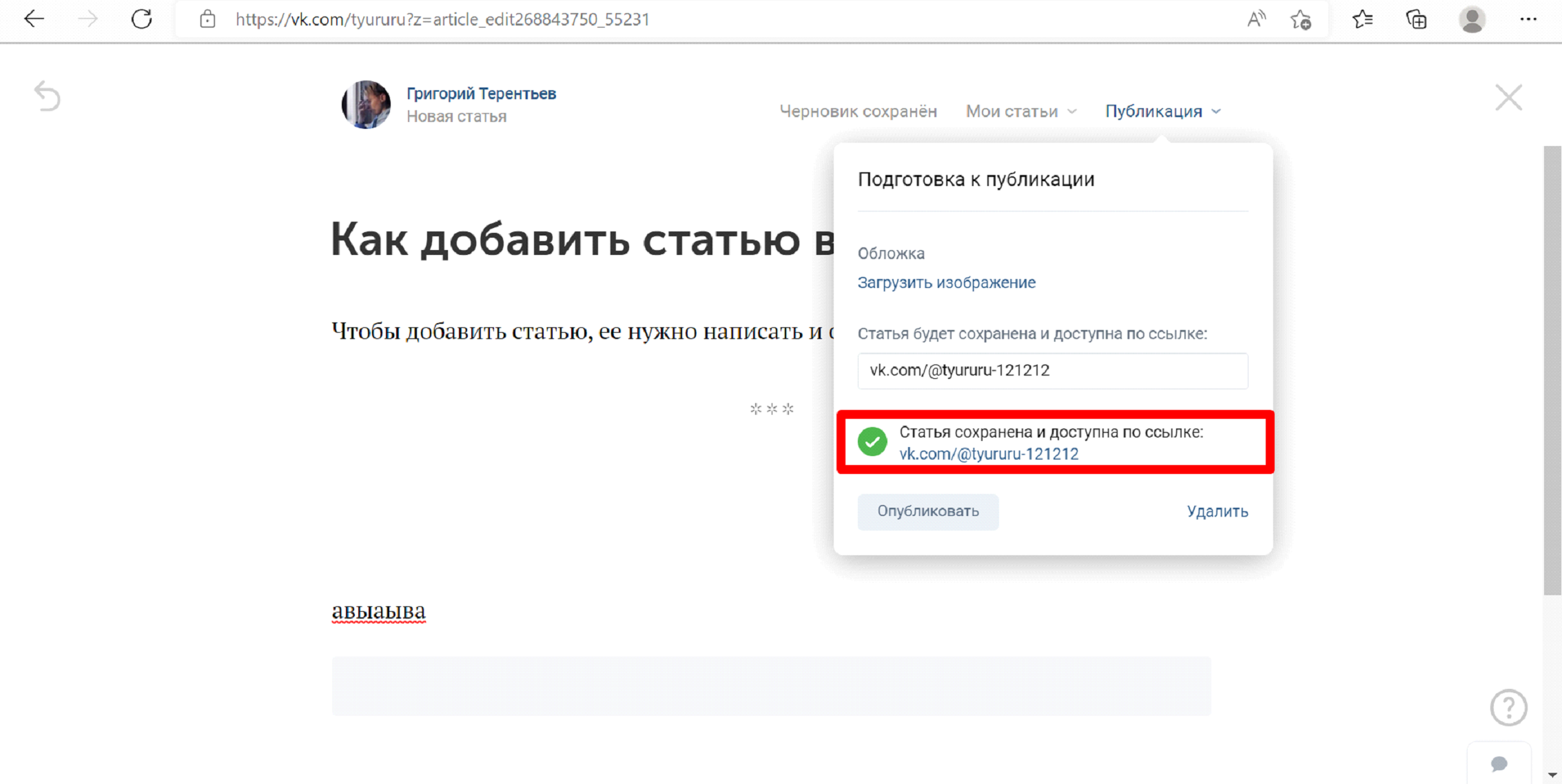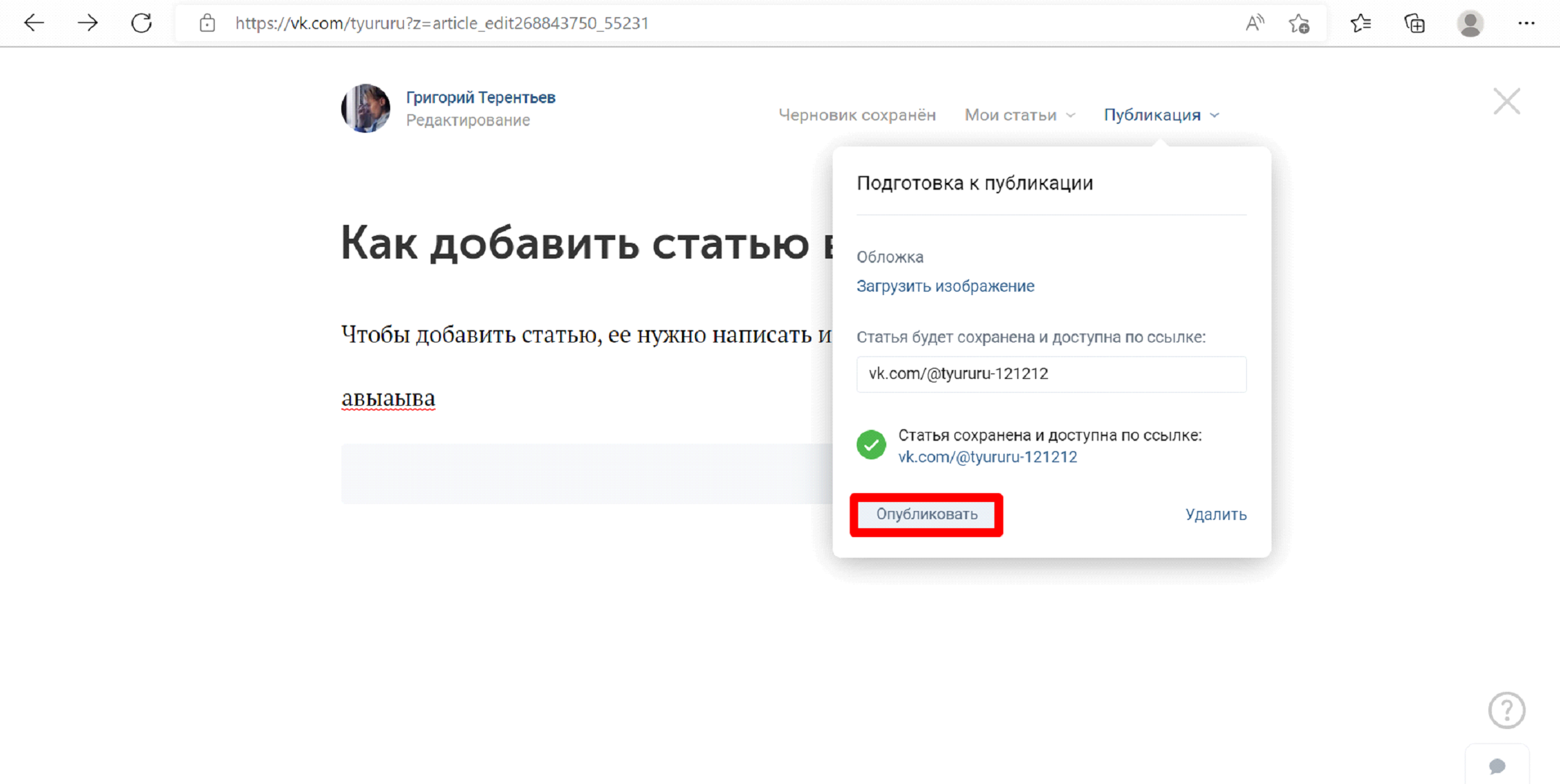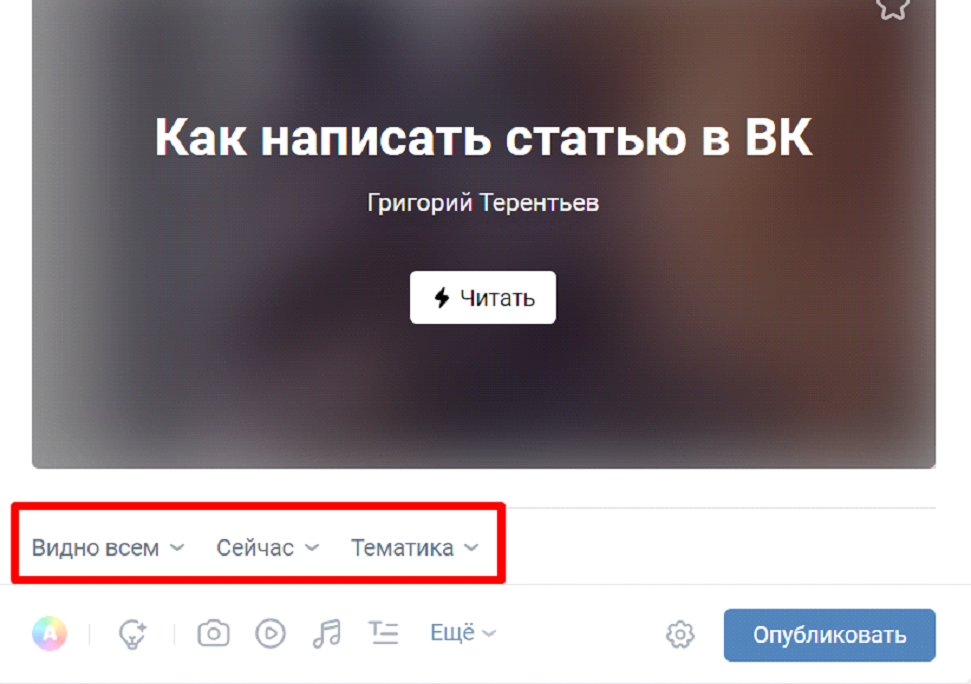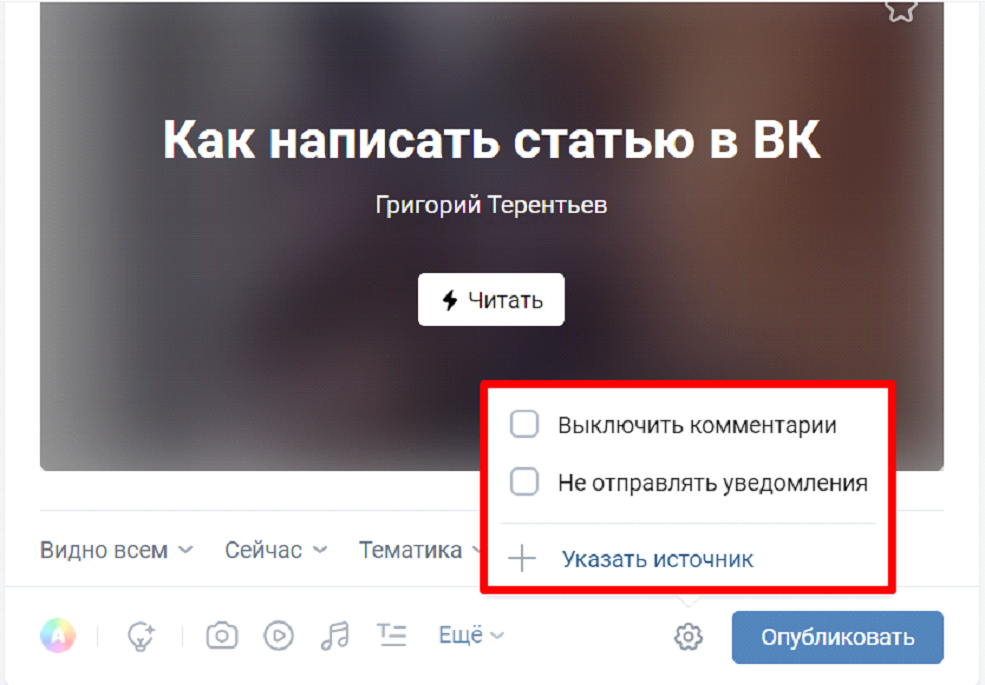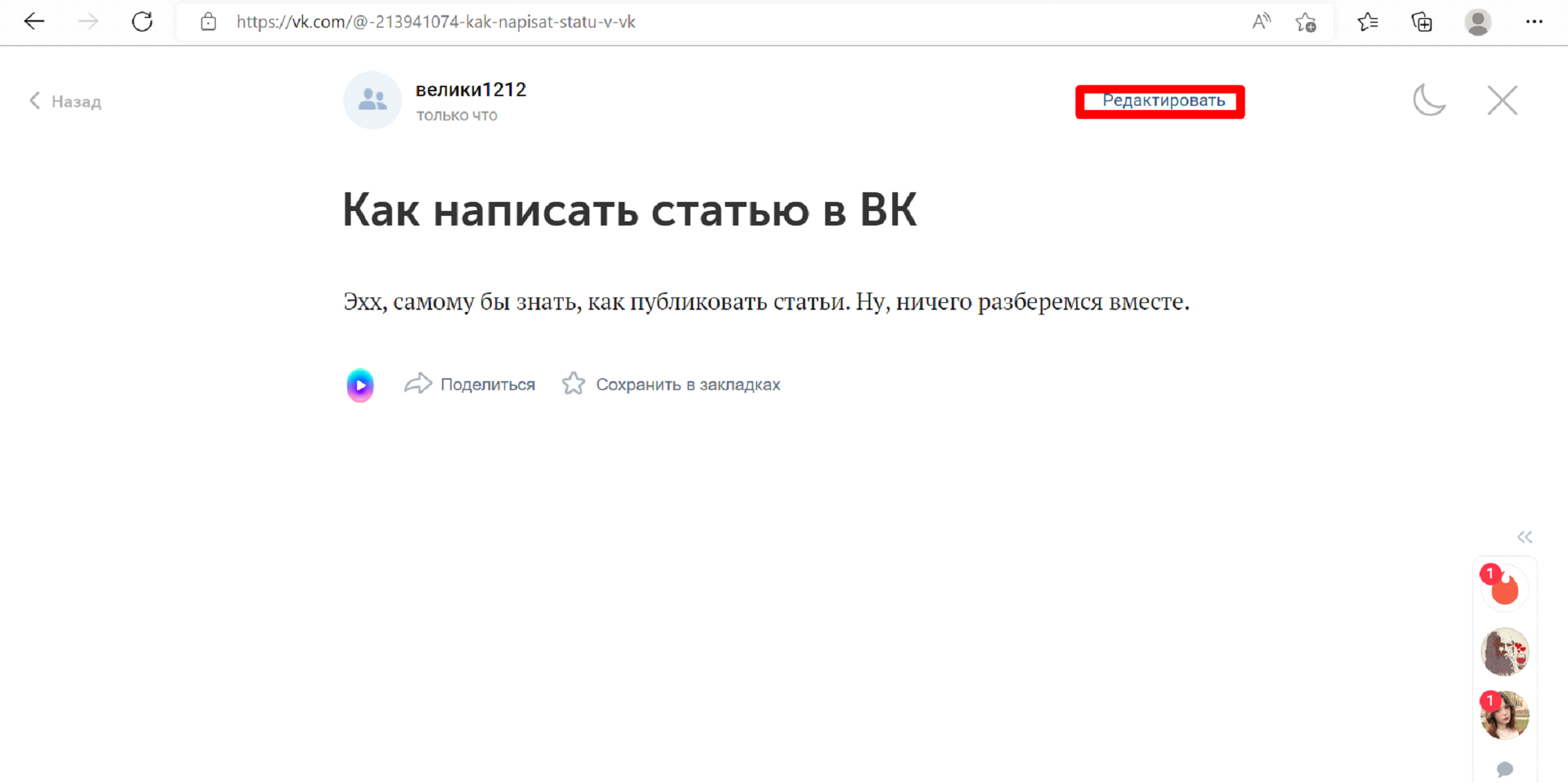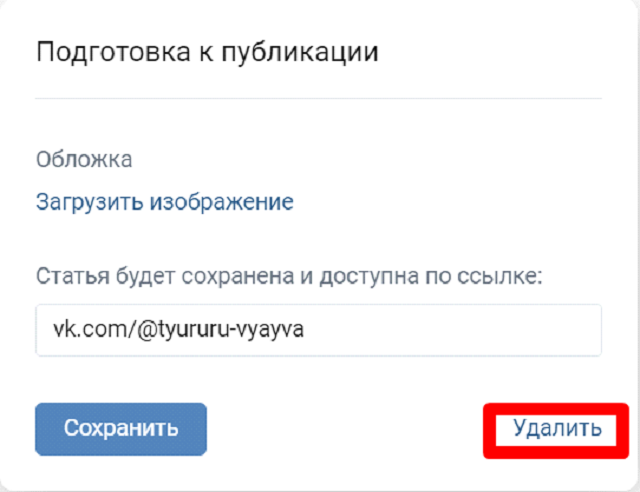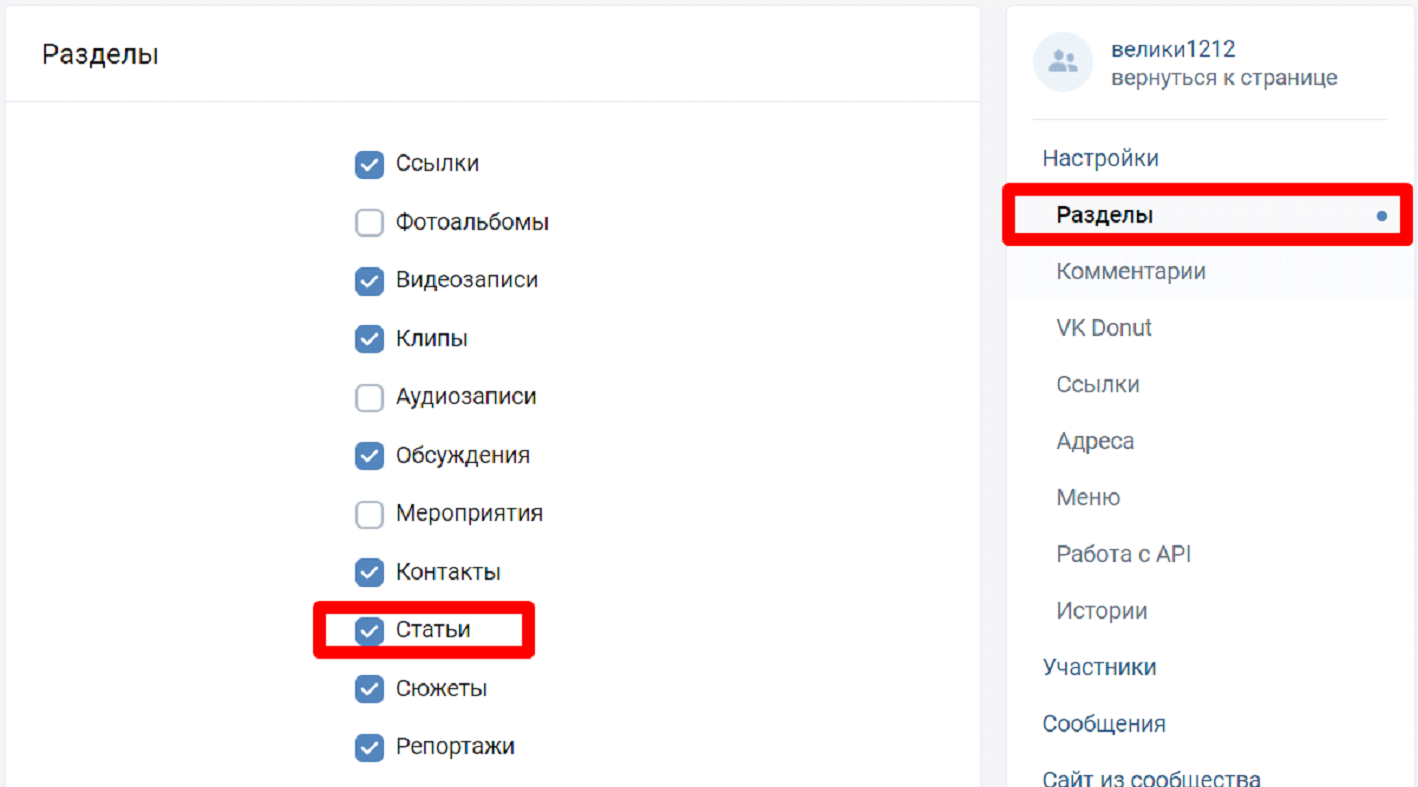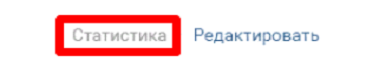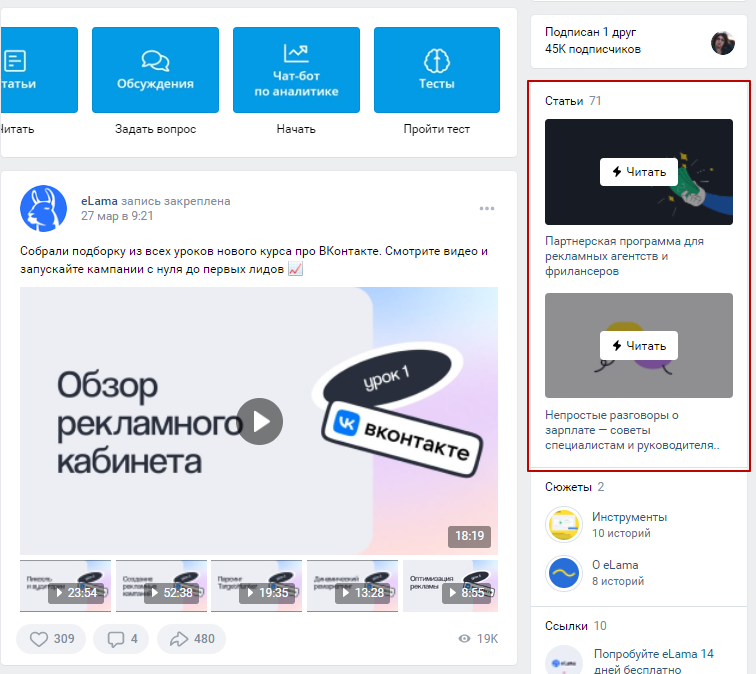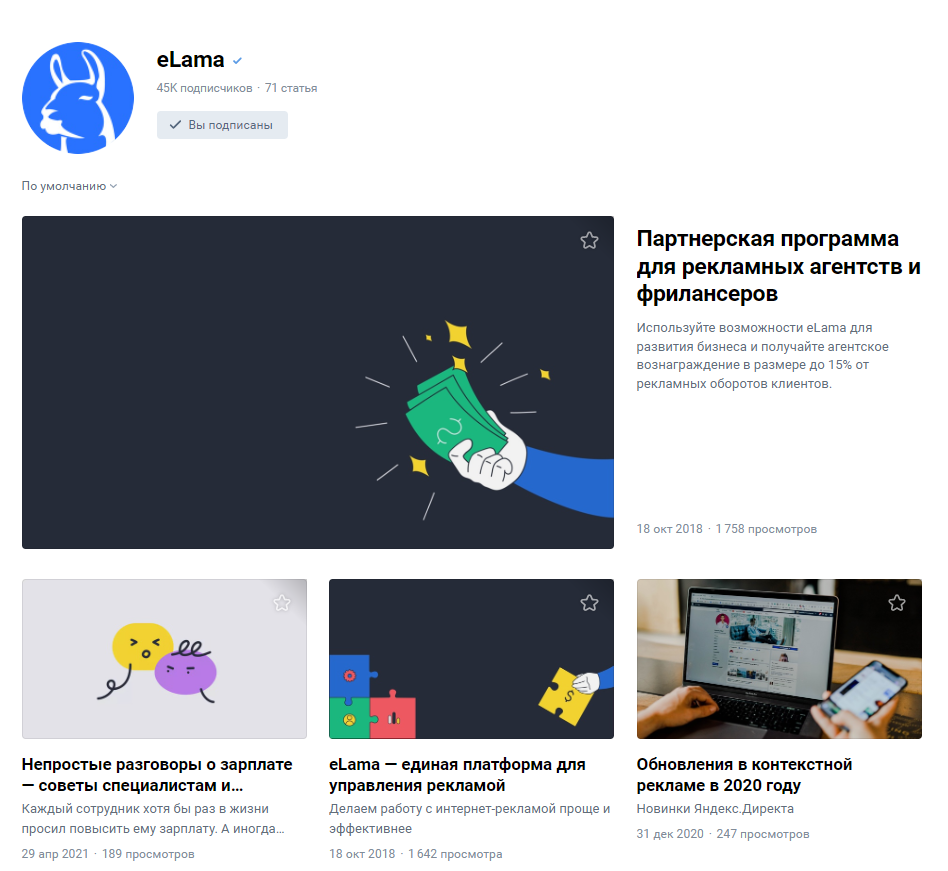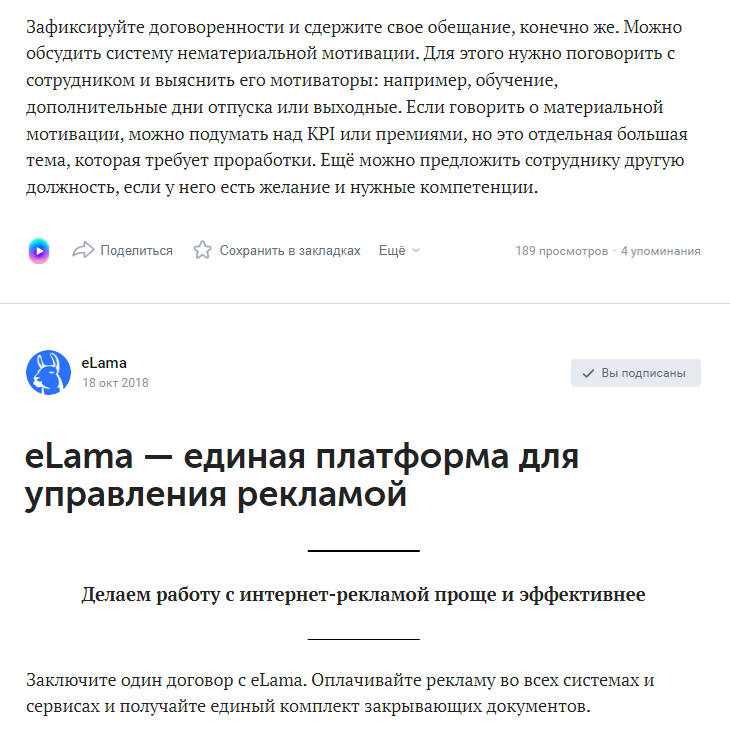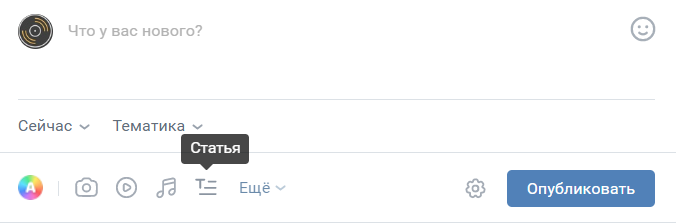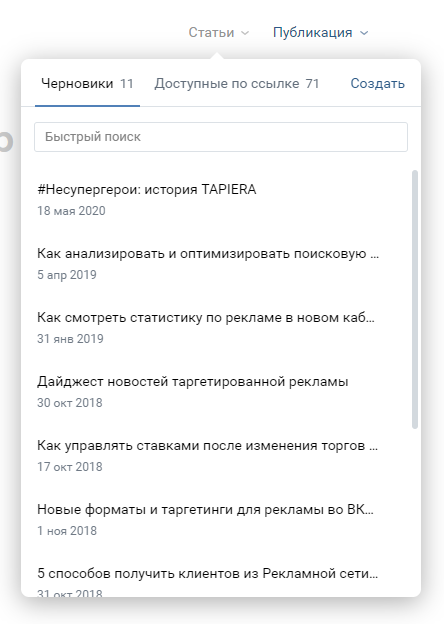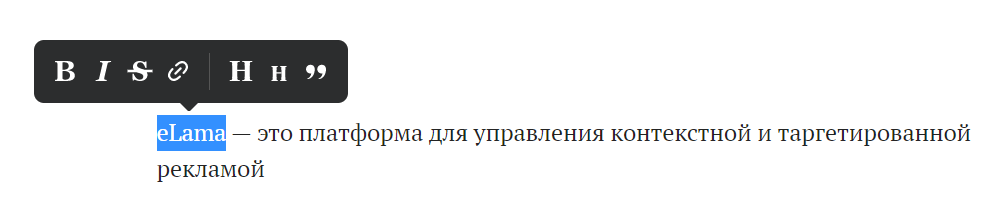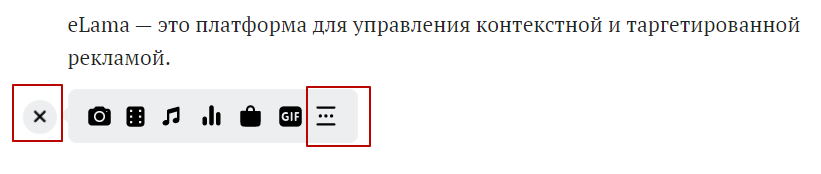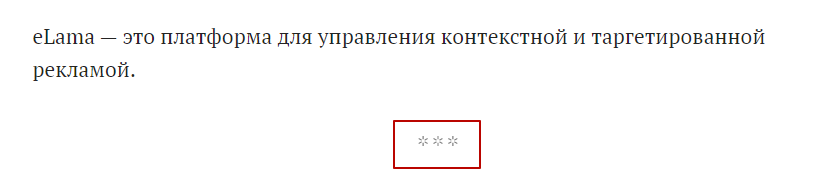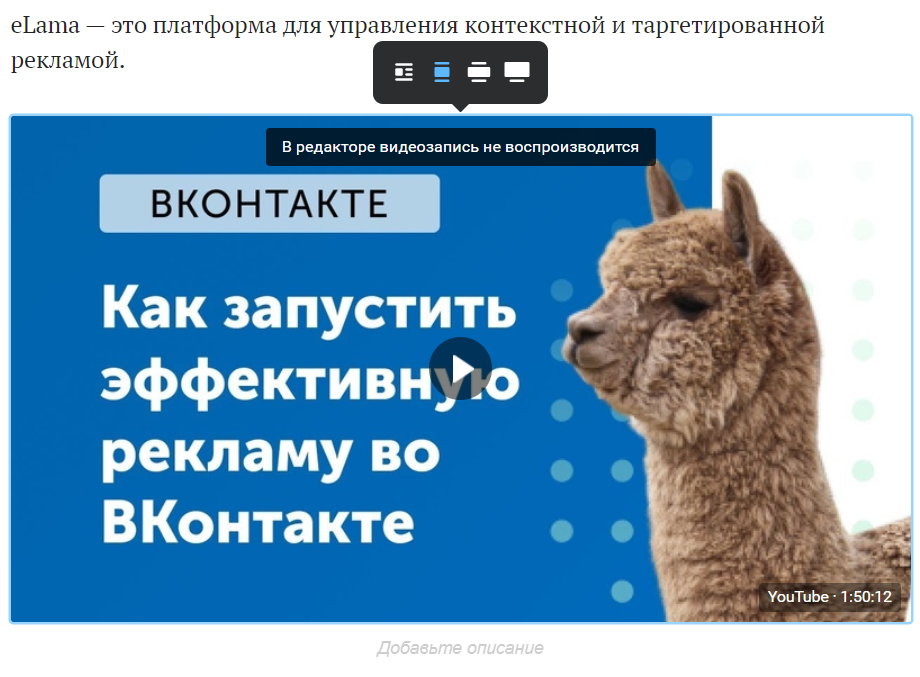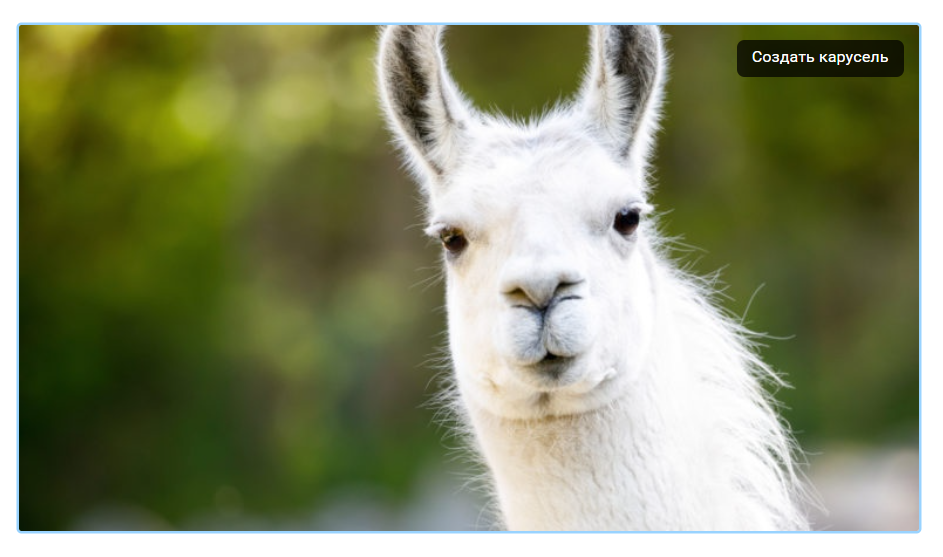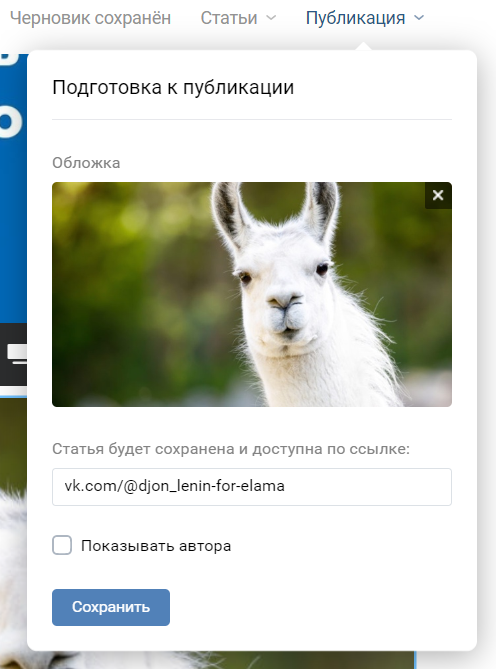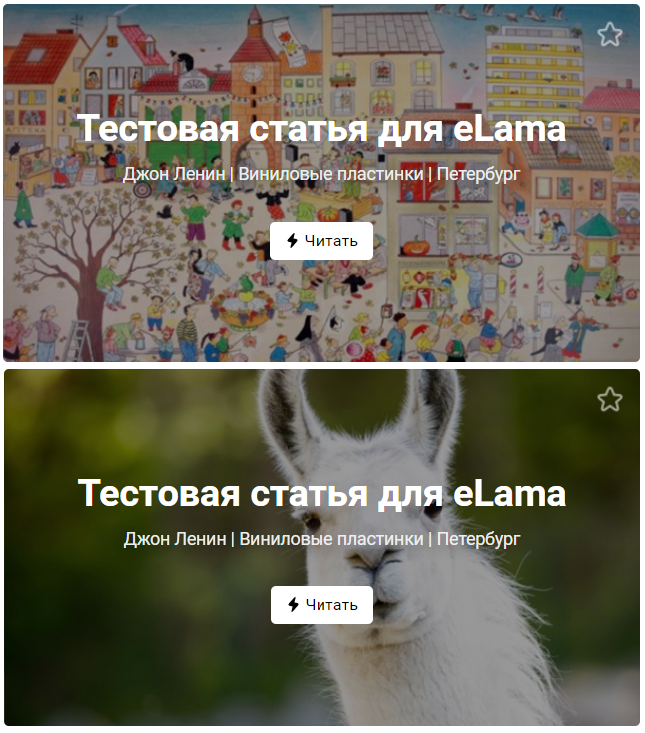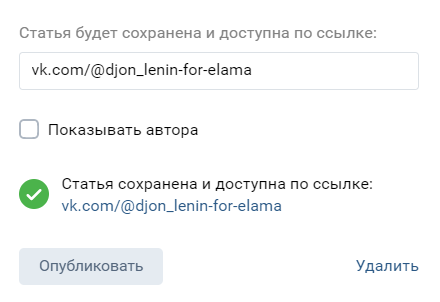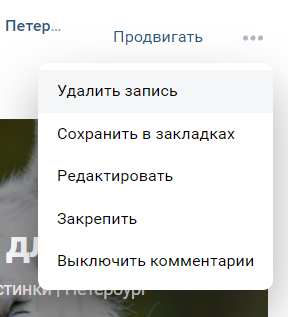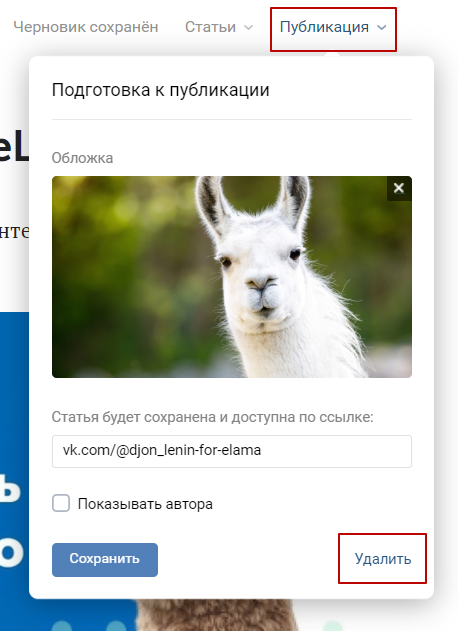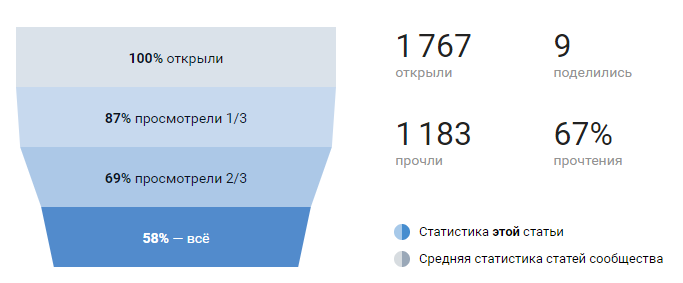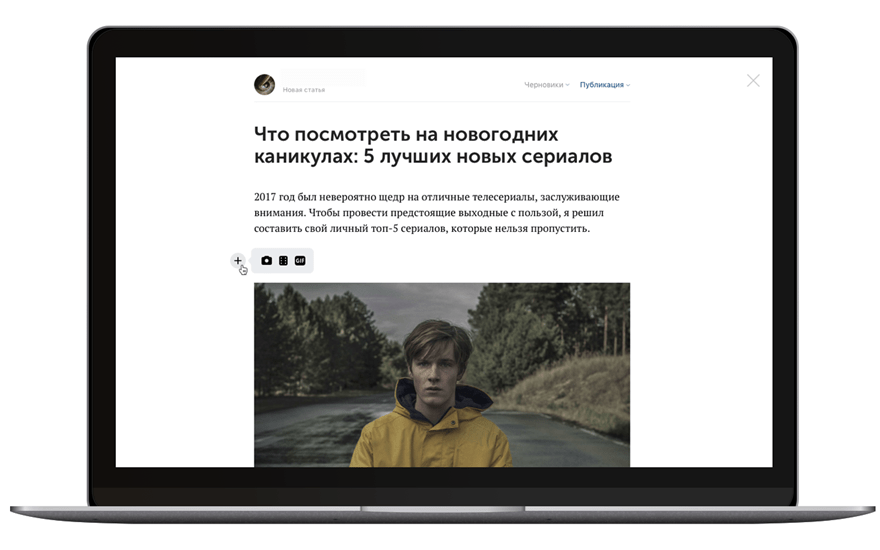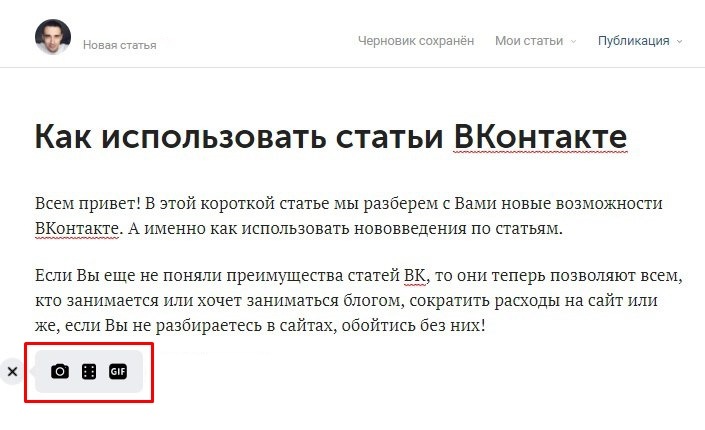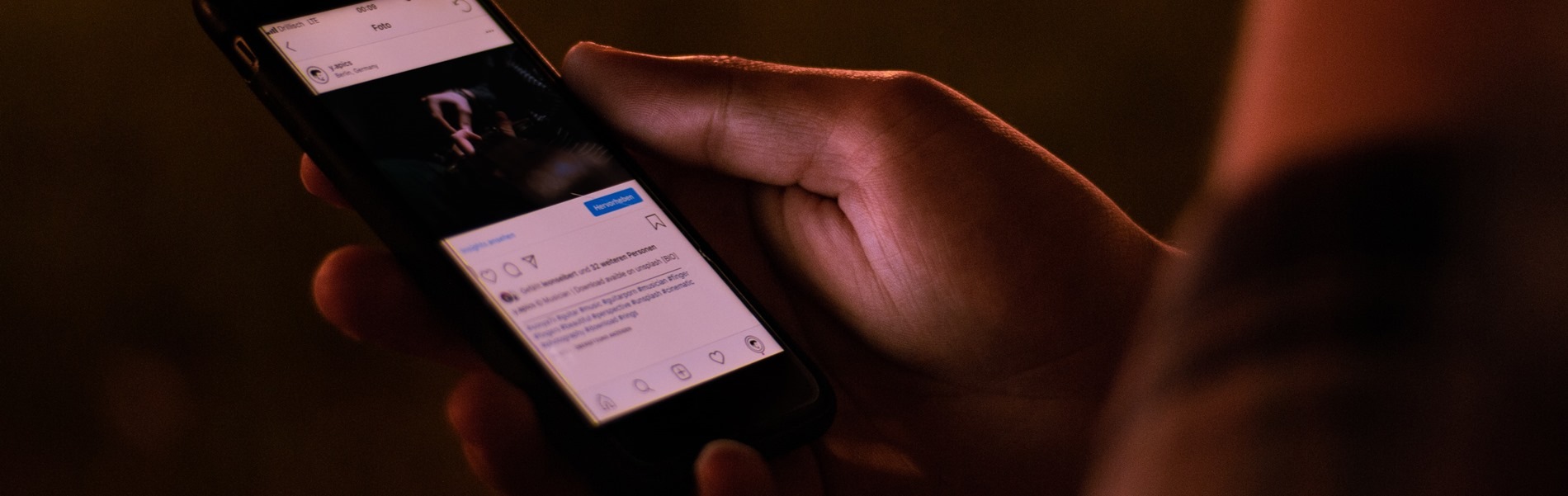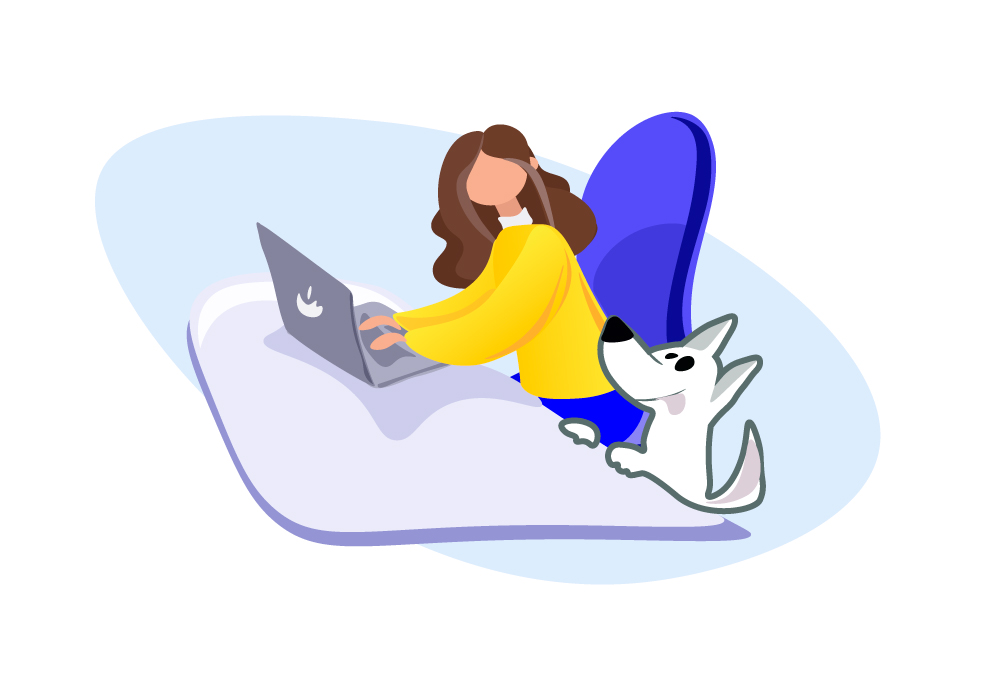Как создать статью в вк в сообществе
Как создать статью в вк в сообществе
Как создать статью в ВК: подробная инструкция, оформление и редактирование публикаций в сообществе
Вопрос, как создать статью в ВК, возникает тогда, когда хочется расширить возможности сообщества. Использование опции «Статья» позволит красиво и грамотно оформлять тексты, продвигая группу ВКонтакте и личную страницу более эффективно.
Начиная вести группы ВК, я не сразу пришёл к использованию этой опции. Но обращая внимание на другие успешные группы, пришёл к выводу, что интересные статьи позволяют более хорошо их продвигать, увеличивая просмотры постов и страниц сообщества.
Начал изучать информацию и применять для написания статьи в группе ВК. Ничего сложного для работы с редактором не оказалось. Все фишки, как работать с этой опцией расскажу и покажу на скриншотах. По представленной инструкции сможете успешно оформить свой текст.
Есть ещё один нюанс по поводу статей ВК — это их правильное написание. То есть это то же самое, что вы пишете для своего сайта и хотите, чтобы публикации выходи́ли в топ-Яндекс. Для этого используются некоторые правила, о которых я обязательно упомяну в выводах.
Как создать статью в ВК: зачем использовать инструмент «Статья»
Применение статей сообществом Вконтакте позволит ему ещё более активно продвигать свои товары или услуги. Качественно написанные тексты повысят лояльность к вашей группе, дадут новый толчок для её продвижения.
Как написать статью в вк в группе
Для написания статьи используем редактор, появившийся ВКонтакте в 2018 году. Публикацию можно оформить на своей странице и в любом сообществе ВК. Последовательно рассмотрим её создание в редакторе.
Подготовка к работе в редакторе
Сначала включаем функцию «Статьи» в настройках группы. Далее переходим — «Управление», потом «Разделы» и включаем нужный раздел. Более подробно о настройках в моей заметке: «Как самостоятельно создать и оформить группу в ВК: пошаговая настройка сообщества».
Для начала переходим в редактор, чтоб написать текст. Для этого в строчке, где мы пишем посты подводим курсор к значку 1 или 2. (Обычно там написано «Что у вас нового?» или «Напишите что-нибудь»). В первом случае показан пример на личной странице, во втором — в группе. Сразу появится надпись «Статья», нажав на которую переходим в поле для оформления текста.
Текст подготавливаем заранее в любом другом редакторе, к примеру это может быть Word или Google документы, или пишем сразу в ВК редакторе.
Оформление статьи: форматирование
Будем считать, что документ уже написан на другом ресурсе и осталось только его оформить. Итак, переходим в текстовой редактор ВК.
Под цифрой (1) вводим заголовок статьи. Под цифрой (2) вставляем сам текст. Каждый новый абзац начинается при нажатии на «Ввод» — появляется крестик (3) и можно начинать писать, либо вставлять фото или видео, о чём поговорим дальше. Если хотим закрыть нашу работу без сохранения нажимаем на крестик в правом верхнем углу.
Рассмотрим все инструменты работы с документом. Для примера взял статью из группы ВКонтакте по курсам массажа — обучение Тайскому массажу.
Фото под буквой (А) показывает часть текста статьи. При выделении строки (можно выделить хоть букву, хоть абзац) над ней появляются инструменты для работы с ней. В этом случае я выделил строку, которую хочу сделать подзаголовком. Для этого использую значок под цифрой (6) на фото (В).
Итак, рассмотрим инструменты редактора, вынесенные мной отдельно на фото (В). Они позволяют работать с выделенным фрагментом текста.
На фото (С) показано показаны примеры использования данных инструментов.
Под номером (1) видим часть текста в более жирном качестве. Курсивом отмечена строчка (2). Зачёркнутая цена, так как есть новая по акции (3). Под цифрой (4) указана ссылка для перехода на статью по профессиональным курсам массажа. Она также отмечена в полужирном формате (1).
Подзаголовок второго уровня, следующий за подзаголовком первого уровня я специально выделил, чтоб показать, как он отмечается на инструменте маленькой буквой H. В тексте показаны два вида сносок (7). Они обозначены в виде кавычек на панели инструментов — смотрите фото (В). При нажатии появляется сначала один вариант, если ещё раз нажать, то второй вариант.
В документе есть возможность создавать нумерованные (1) и маркированные списки (2) — пример на картинке (D). Перечисление по пунктам — начните с “1”. Далее нумерация будет происходить автоматически после каждой строчки и нажатием клавиши Enter.
Маркированный список создаётся с помощью знака снежинки (находится на верхней панели компьютера) «*» и пробел.
Редактором используется автозамена некоторых символов. Например, обычные кавычки используемые при вводе сразу преобразуются в кавычки «Ёлочки».
Оформление текста с помощью фотографий, видео и других инструментов редактора
Рассмотрим второй блок инструментов, с помощью которых можно красиво оформить нашу статью. Когда переходим к новому абзацу, появляется крестик слева от текста — показано стрелкой на фото (E). Далее нажимаем на него — появляется блок для загрузки картинок, видео и других медиафайлов.
Рассмотрим эти средства редактирования, отдельно вынесенные на картинке (F):
На картинке ниже над фотографией (1) и видео (2) видим 4 значка. Применение первого значка располагает фото и видео слева от текста (видно на 2 картинке). Следующие три ставят изображение по центру, увеличивая с каждым последующим. С применением второго и третьего (на 1 картинке показано стрелкой) возможность создать карусель для фотографий.
К медиафайлам предусмотрено добавление описания. Располагается по центру.
Как опубликовать статью в ВК
Для сохранения новой статьи переходим в меню «Публикация» (1). Можем загрузить обложку или оставить всё как есть, но тогда автоматически фоном ставится первое фото из текста или размытая аватарка сообщества или личного аккаунта. Размер обложки для публикаций этого раздела ВК составляет пропорции 16:9.
Под загруженным изображением отображается ссылка, по которой будет доступна статья. Обычно она формируется автоматически по названию публикации, либо выбирает её сами.
Итак, нажав «Сохранить»(1), статья оказывается в разделе «Доступные по ссылке». Она имеет свой уникальный адрес, но пока нигде не отражается.
Для её публикации в группе ВК или на личном аккаунте есть два варианта. Первый — нажать на кнопку «Опубликовать»(2) и статья прикрепляется к посту ВК. Остаётся только её выложить.
Второй способ — скопированный адрес вставляем в поле для поста — появляется фото обложки с названием публикации (4). Теперь можем удалить ссылку и написать какой-нибудь текст или без него. Нажимаем «Опубликовать». Теперь наша публикация появится на стене сообщества (5) или на личной странице, если статью оформляли там.
На фото 6 показан раздел «Статьи» в сообществе. На компьютере он находится после списка участников. В мобильной версии — чуть ниже надписи «Подробная информация» и меню группы. Стоит первый с указанием количества статей в одной строчке со всеми другими разделами.
Работа в черновике
Начав писать статью, она автоматически сохраняется в черновом варианте и к ней можно вернуться в любой момент для продолжения.
Для изменения материала, который уже опубликован переходим к «Статьи» — «Доступные по ссылке»(3). Нажимаем на выбранную заметку и редактируем. Сразу идёт сохранение в черновике. Причём опубликованную статью это не затронет. Все изменения будут в черновике и вступят в силу, только после того, как вы нажмёте «Публикация» — «Сохранить» (1).
После этого черновик можно удалить. Переходим «Статьи» — «Черновики», нажимаем на крестик справа от публикации (3).
Если вам не понравились изменения, проведённые с напечатанным материалам, то удаляете черновик и заново открываете текст в меню «Статья» — «Доступные по ссылке» и начинаете редактировать заново.
Внимание! — если вы не удалите черновик, то перейдя — «Доступные по ссылке» попадёте на только что отредактированный текст.
Поделиться статьёй в ВКонтакте
Читая интересную статью в выбранном сообществе или на личном аккаунте всегда можно её добавить в закладки, если это необходимо для дальнейшего изучения. По окончанию публикации есть такая функция — «Сохранить в закладках». После вы можете найти её в разделе «Закладки» — «Статьи».
Если вы хотите поделиться своим интересным сочинением, то у вас есть несколько вариантов:
Отправку можете подкрепить сообщением со вставкой различных инструментов.
Как создать статью в ВК: дополнительные возможности
При написании и редактировании статей ВКонтакте предусмотрел использование горячих клавиш. Вот их обозначения:
| Название | Комбинация клавиш |
|---|---|
| Начать писать с новой строки | Shift + Enter |
| Новый абзац | Enter |
| Для выделения жирным шрифтом | Ctrl + I и клавиша Cmd + B |
| Написать курсивом | Ctrl + I и Cmd + I |
| Чтобы выделить фрагмент кода | Alt + C |
| Отменить предыдущее действие | Ctrl + Z и Cmd + Z |
*Клавиша Cmd предусмотрена в компьютерах и ноутбуках с другой операционной системой. То есть она заменяет Ctrl.
Для тех читателей кому комфортнее читать статью в более тёмном варианте (без яркого света) предусмотрен ночной режим чтения. В верхнем правом углу есть значок полумесяца, нажав на который получим светлый текст на чёрном фоне. Повторно нажав на этот значок, вернёмся к исходному режиму.
Чтобы проанализировать эффективность статьи для руководителей сообществ или автора публикации есть такой инструмент «Статистика». Он появляется сразу при наборе статьёй 100 и более просмотров. При режиме чтения кнопка появляется вверху, рядом с кнопкой «Редактировать».
Удаление и восстановление статьи.
Для удаления опубликованного материала перейдите «Редактировать», далее «Публикация» и нажмите «Удалить». Для восстановления статьи — перейдите в черновик, где ее и найдёте.
Основные выводы
Итак, инструкция, как создать статью в ВК написана. Осталось подытожить и отметить основные моменты. Статьи в сообществах ВКонтакте являются отличным инструментом для раскрутки группы. Поэтому использовать их необходимо.
Ещё несколько рекомендаций:
Все эти рекомендации помогут вам привлечь ещё больше подписчиков и вовлечь старых в жизнь сообщества. А это новые покупки или запись на услуги. Соответственно увеличение вашей прибыли.
Приведу пример публикации, с которой брал все скриншоты. Она называется «Обучение тайскому традиционному массажу в Петрозаводске: начальный уровень». Этот материал не набрал даже ещё 100 просмотров для статистики, но уже попал по запросу человека про курсы или обучение Тайского массажа в Петрозаводске — топ-Яндекса.
Если человек будет искать в этом городе это обучение, то попадёт на эту статью. Перейдя по ссылке для прочтения, заинтересуется этим учебным центром, вступит в группу и вероятность обучения увеличится в несколько раз.
Итак, определите темы и начните писать уникальные, качественные статьи для вашего бизнеса. Все инструменты по оформлению текста здесь даны. А если хотите научиться вести свой блог и при этом, чтоб ваши публикации попадали в топ-Яндекса, зарабатывать на этом хорошие деньги, то надо учиться у профессионалов.
Для этого рекомендую бесплатное, проверенное обучение по данной теме. Пришлю вам на почту ссылку на это обучение. Дальше ваш выбор.
Желаю всем, кто изучил инструкцию, дочитал её до конца, успехов в написании статей и их грамотного оформления. У вас всё получится, ведь главное это желание и постоянное движение вперёд.
Пишите в комментариях своё мнение по поводу этой инструкции. Всё ли понятно? Может есть какие-то дополнения и пожелания? Всё учту и отпишусь. Подписывайтесь на мой онлайн-дневник, чтоб быть в курсе новых публикаций.
Статьи ВКонтакте 2022: зачем нужны, как сделать и что публиковать в анонсе
Статьи ВК — это хороший инструмент для продвижения. Мы составили подробный гайд по работе со статьями и рассказали, как составлять к ним хороший анонс.
Зачем нужны статьи ВКонтакте
Как создать статьи ВКонтакте
Чтобы создать статьи ВК в группе или на личной странице, зайдите в свой профиль или сообщество с компьютера, опуститесь до окошка «Что у вас нового?» и нажмите на значок справа с буквой «Т». Писать и публиковать статьи ВКонтакте с телефона нельзя.
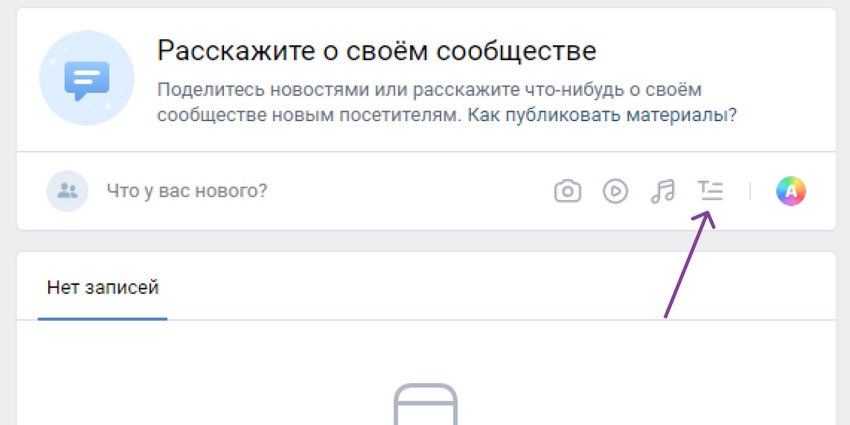
Вы попадаете в режим работы со статьями:
Редактор статей во ВКонтакте — супер простой и понятный. У него есть все возможности для написания хорошей статьи:
Чтобы воспользоваться вышеописанными первыми четырьмя пунктами выделите написанный текст и появится сноска с инструментами — выберите нужный.
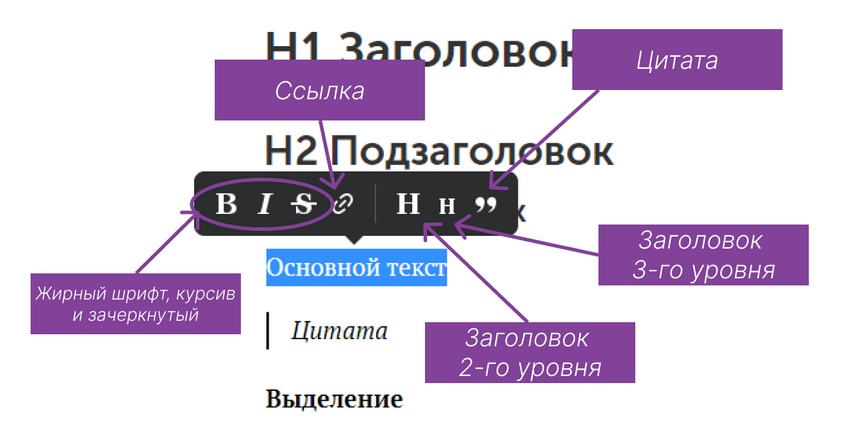
В редакторе можно создавать списки. Для этого нет отдельной кнопки, как в гуглдок: он создается автоматически:
Чтобы открыть еще меню инструментов, наведи слева сбоку текста на пустое пространство, должен появиться плюс в кружочке — нажмите на него.
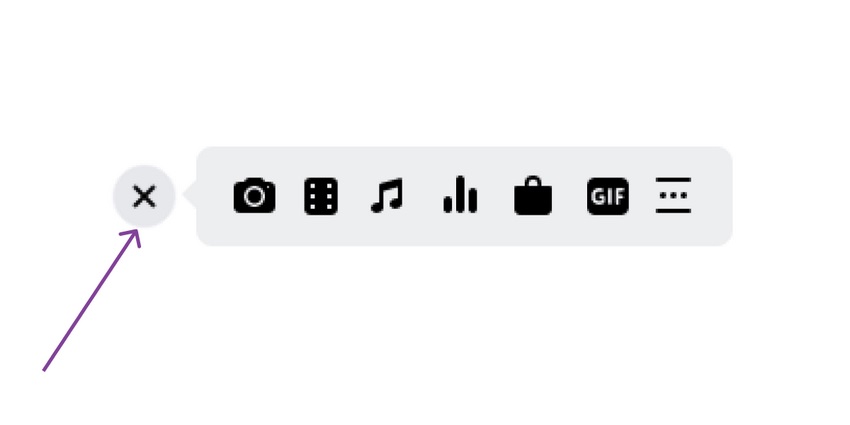
Добавляем изображение. Можно выбрать фотографии с вашего профиля и альбомов, сохраненные картинки или загрузить новое изображение. Чтобы изменить отображение картинки, нажмите на нее и выберите то, которое подходит: встроенная в текст, полномасштабная или увеличенная.
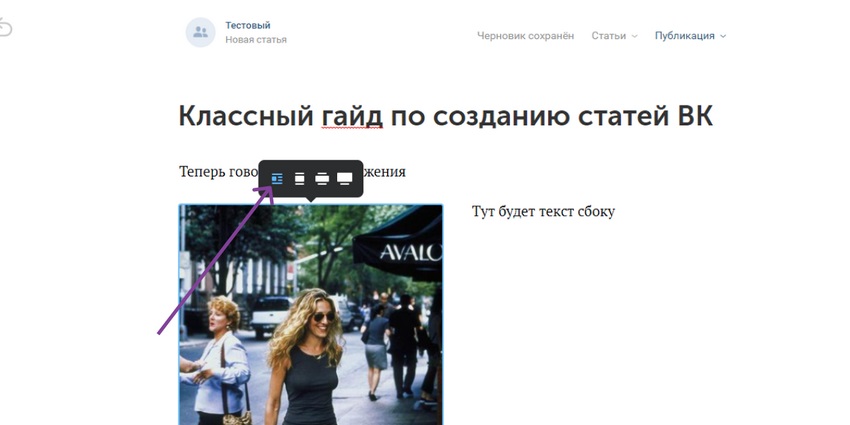
Добавляем видео. Все аналогично изображению. Для наглядности показываем, как выглядит другой формат в статье ВК.
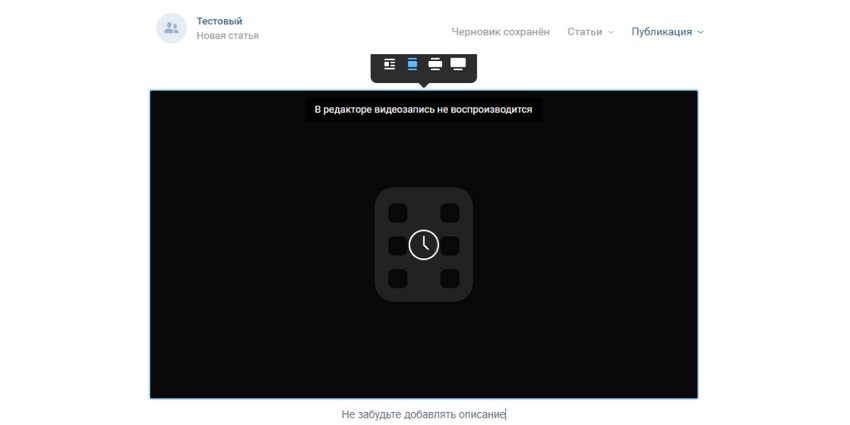
Добавляем аудиозапись. Для этого нужно ввести в поиск название трека и выбрать его из предложенного списка. К аудио, также как к изображениям и видео можно добавлять описание.
Добавляем опрос. Он создается также как в обычных публикациях. Можно задать вопрос и дать несколько вариантов ответа, выбрать цвет фона, сделать опрос анонимным и дать право выбирать более одного ответа.
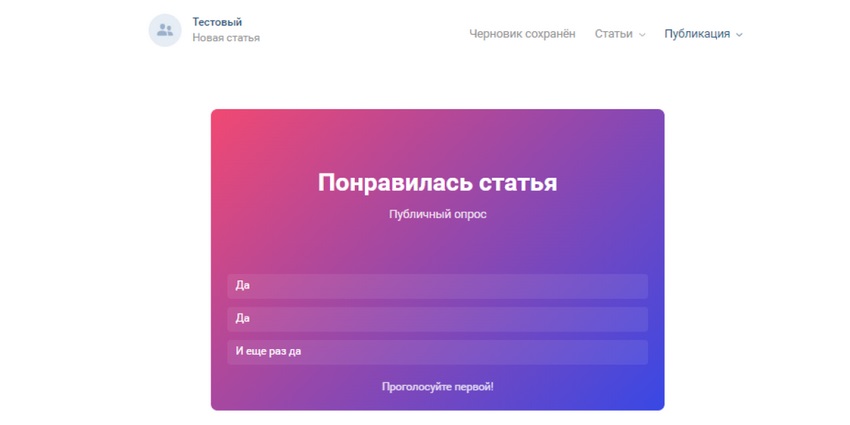
Товары. В статью можно прикреплять товары, которые вы добавили в избранное.
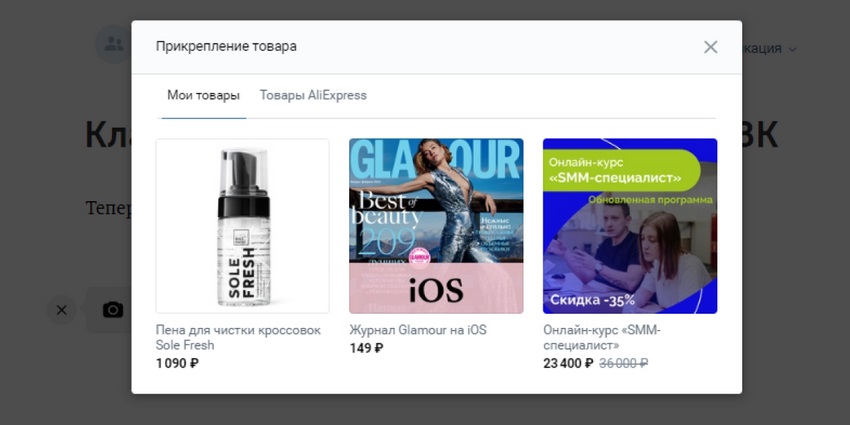
Гиф-анимация. Поможет сделать вашу статью «живой» и динамичной.
Редактор автоматически сохраняет все в черновик в раздел «Статьи»:
Для публикации выберите нужную статью и перейдите в раздел «Публикация». Площадка не публикует статьи сразу, она дает вам ссылку на нее. Не забудьте загрузить обложку для статьи ВК. Далее вы оформляете ее как любой анонс статьи с блога в посте.
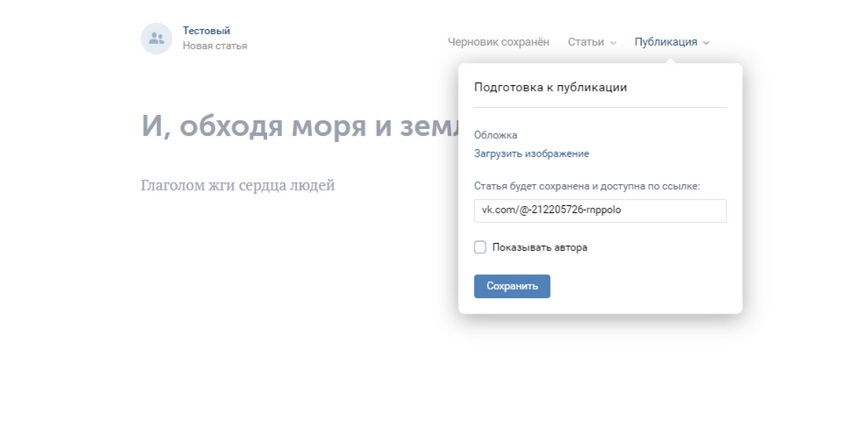
Как написать хороший анонс
Здесь работают такие же приемы как в анонсировании любой другой статьи:
Вместо заключения
Мы решили поделиться списком материалов, которые вам будут помогут написать классную статью:
Как создать статью ВКонтакте: пошаговая инструкция
7 февраля 2020 Опубликовано в разделах: Работа с соцсетями. 67846
В 2017 году ВК запустила новый формат публикации постов. Теперь вы можете создать красивый текст с медиафайлами и оформлением заголовков, цитат, не мучаясь с вики-разметкой. Редактор, в котором нужно работать прост, удобен и бережет ваше время! Силы будут уходить только на написание контента. Но главное то, что ваш материал будет выглядеть идеально на любом устройстве. Он моментально загрузится даже при слабом интернете. Что еще приятней – его прочтет большая аудитория, так как лонгрид могут открыть даже те, кто не залогинен в социальной сети.
Вы уже готовы попробовать такой формат публикаций в действии? Давайте начнем прямо сейчас! Это нетрудно и вы не заметите как освоите весь функционал за несколько минут.
Как сделать статью в ВК
Элементарно! В вашем паблике, группе или на странице есть поле «Что у вас нового?». Там вы обычно набираете пост или прикрепляете картинку, музыку. Найдите его. Вам нужен последний значок. Он выглядит вот так.
Появится окно как на скриншоте ниже. В нем уже можно писать свое послание читателям. Придумайте заголовок, отражающий суть материала и введите его в первую строку. Он будет отражаться в анонсе, который вы опубликуете в сообществе. Поставьте курсор во вторую и нажмите на «+». Выберите то, что нужно добавить: видео, фото, анимацию, абзац.
Работа с текстом в редакторе статей ВК
Предположим, вы напечатали вступление к заметке и хотите отформатировать фрагмент. Сделать это очень просто. Выделите нужные фразы, откроется меню.
Вам доступны следующие функции:
Последняя иконка означает заключение фразы в цитату. Ее можно оформить двумя способами.
Чтобы получить второй вариант, щелкните по значку еще раз. В текстах хорошо воспринимаются маркированные и нумерованные списки. Их также легко создавать. Для этого в следующей строке начните первый пункт с цифры 1. (точка обязательна) и пробела или с * и пробела. Чтобы закончить перечень, нажмите Enter два раза. Максимальное количество символов для одного лонгрида – 100 000 знаков.
Редактирование медиафайлов: размер картинок и обложки для статьи в ВК
Изображения можно брать со страницы автора поста, из группы или вставить из буфера обмена. В новом поле выберите нужный тип материала и загрузите. Пропорции фотографий и скриншотов могут быть разными. Как ориентир используйте соотношение 16:9. Его рекомендует сама социальная сеть. Инструмент позволяет добавить к объекту описание, оно автоматически расположено по центру, внизу. Аналогичная функция доступна для других вложений. Для работы подходят форматы: JPG, GIF или PNG; AVI, MP4, 3GP, MPEG, MOV, FLV, F4V, WMV, MKV и другие.
Обратите внимание! Во время редактирования просмотр скопированного видео недоступен. Пользователи смогут посмотреть его только после прикрепления к новостям.
Редактор статей ВКонтакте: как сделать картинку для анонса
Также вы можете выбрать обложку для своей заметки. Это баннер с названием, который будут видеть читатели в группе. Выглядит вот так.
Если не поставить нужную фотографию, сайт автоматически возьмет его либо из первого изображения в тексте, либо из аватарки сообщества, автора поста. Чтобы подобрать свой вариант, прокрутите страницу наверх. В правом углу найдите меню «Публикация», закройте уже установленный вариант и загрузите подходящий из личного аккаунта или другого архива. Рекомендуемые пропорции 16:9 или 510*286 px. Не забывайте, что часть картинки займет заголовок и кнопка. Не забудьте сохранить результат.
Как делать статьи в ВК: горячие клавиши, дополнительные возможности
Для ускорения работы используйте следующие сочетания кнопок:
Разработчики редактора объединили в нем множество удобных функций. Например, автосохранение. Внезапное отключение электричества или ускользнувшая мысль ничего не испортит, так как каждое изменение автоматически сохраняется в течение двух секунд. Последняя версия текста находится в меню «Статьи», в черновиках. Откройте их и приступайте к творчеству в любой момент.
Дополнительные возможности: удаление, день/ночь, статистика
Также доступны дневная и ночная подсветка экрана. Чтобы свет монитора не раздражал припозднившихся читателей, они могут нажать на изображение луны в верхнем углу справа. Выйти из сумрака можно, повторно нажав на иконку.
Увидеть наличие прочтений, доскроллов и другие показатели могут администраторы и владельцы групп. Учитываются все пользователи, в том числе незарегистрированные и не вошедшие на сайт. Для получения информации необходимо более ста посетителей. Тогда в режиме просмотра появится кнопка «Статистика». Сведения о количестве людей, открывших статью вы найдете в конце страницы. Там же есть данные об упоминаниях. Они показывают сколько человек или пабликов поделились вашим материалом посредством специальной кнопки.
Удаление доступно в «Редактировать» – в правом углу сверху. Откройте меню и выберите нужное действие. Пост попадает в черновики, откуда его легко восстановить в измененном или прежнем виде. Если убрать его из списка с документом ничего не случится, при условии, что он уже появился в сообществе. Но у вас не получится форматировать его.
Еще парочка полезных функций:
Как опубликовать статью в контакте
Чтобы это сделать достаточно перейти в уже знакомое вам меню «Публикация». Замените ссылку если это необходимо. Изначально она формируется из заголовка. Также на этом этапе все еще доступен выбор другой обложки. Когда все будет готово, нажмите соответствующую кнопку. Если вы создаете материал для закрытого сообщества и хотите, чтобы кроме участников его никто не прочитал, поставьте галочку напротив соответствующего пункта. Если ограничений по вступлению не имеется или это ваша личная страница, информацию увидят все.
Как опубликовать статью ВКонтакте в группе
После того как вы все сохранили, пост все еще остается доступным только для вас. Чтобы исправить это откройте ссылку, которая появилась в окошке меню «Публикация» и отправьте текст туда, где его должны увидеть ваши читатели.
Теперь все готово, можно ждать просмотров и статистики. Редактор в контакте сделал написание заметок удобным и быстрым.
Чтобы начать вести блог больше не нужна вики-разметка, повествование, разбитое на несколько частей. Вместо них пользователи получили инструмент с аккуратной версткой и простым функционалом. С его помощью вы упростите восприятие объемных блоков информации и эстетично оформите их.
Разработчики добавляют новые возможности. Недавно появился моментальный переход к следующему и предыдущему материалу. Это удерживает внимание посетителей, вовлекает их в чтение сообщества.
Теперь вы знаете как создать и опубликовать статью в ВК. Воспользуйтесь нашими советами и напишите красивый, интересный пост уже сегодня.
Как создать и опубликовать статью во ВКонтакте: пошаговое руководство
Статья во ВКонтакте – новый способ публиковать объемные материалы в социальной сети. И если раньше большие тексты в постах было сложно чтать из-за отсутствия нормального форматирования, теперь редактор решает эти проблемы.
Как создать статью в ВК
После этого откроется редактор, в котором можно написать новый материал или добавить готовый.
Создаем и оформляем статью в ВК: основные возможности редактора
Редактор во ВКонтакте имеет ограниченные возможности, но того, что есть, хватает для форматирования статей с несложной структурой. Рассмотрим все инструменты для работы с текстом.
Заголовки и текст
Шапка статьи, т. е. Н1, установлена по умолчанию, и ее нельзя настроить. Чтобы написать заглавие, кликните на верхнюю строчку, на которой написано «Нет на свете мук» или «И, обходя моря и земли». Заголовки Н2 и Н3 форматируются непосредственно в теле. Для этого:
Кроме шапок, пользователь может:
Разделение статьи на блоки
Чтобы объемный материал не выглядел, как непонятная простынка, в редактор добавлена блочная структура, позволяющая разделять текст на фрагменты. При этом каждый файл (видео, музыка, изображение). Для создания нового блока нужно:
После этого редактор поставит три звезды и сделает большой отступ.
Стоит уточнить, что блок не получится создать, если вставить готовый материал, т. к. плюсик не появится. Сначала отформатируйте фрагмент и только потом добавляйте текст.
Добавление ссылок
Если целью статьи является реклама какого-то продукта, или для раскрытия темы необходимо показать другие статьи, читателя можно перенаправить на сайт, сообщество и т. д. с помощью гиперссылок. Их добавляют двумя способами:
Во втором случае слово выделится синим цветом и будет подчеркнуто, поэтому человек сразу же увидит ссылку.
Работа с медиаконтентом: вставляем картинки, гифки или видео
По желанию автор может сопровождать текст картинками и другими файлами. Для этого нужно:
Изображения бывают маленькими (занимают примерно ⅙ экрана) и большими. Для изменения формата тапните на картинку, а затем – на одну из кнопок. А под файлом можно оставить описание.
Если пользователь хочет в один фрагмент добавить больше одного изображения, то вместо растягивания статьи лучше воспользоваться функцией «Создать карусель» (кнопка находится в правом верхнем углу). Она позволяет загрузить до 30 картинок. Читатели смогут листать их.
Как вставить опрос
Чтобы получить обратную связь от читателей, авторы способны создать опрос с несколькими вариантами ответов. Для этого нужно:
Редактор опросов включает:
Не рекомендуется злоупотреблять голосованиями и создавать более одного на статью. При этом лучше всего вставлять опрос в конце статьи, задав читателю вопрос в заключении.
Создание списков
Непосредственно в ВК нет клавиши для создания списков. Их можно создать только с помощью комбинаций:
Недостатком редактора является то, что нельзя отформатировать вставленный текст, т. е. автор придется заново составлять список.
Обратите внимание! Нумерованный список обычно используют, если перечисляют порядок действий, и для автора важен порядок. А маркированный – во всех остальных случаях.
Как добавить товар
Специально для магазинов, которые ищут клиентов в соцсетях, разработчики редактора предусмотрели возможность добавить карточку товара прямо в тело статьи. Порядок действий:
В статье карточка разместится по центру, а читатель увидит название предмета и часть описания, указанного в каталоге. А если он нажмет на блок, то откроет страницу с товаром, где сможет оформить заказ.
Горячие клавиши и подсказки
Из-за того что далеко не все функции редактора привязаны к клавишам, важно знать горячие клавиши и комбинации:
Обратите внимание! Если комбинации с клавишей Ctrl не срабатывают, попробуйте заменить ее на Cmd.
Также автор может открыть подсказки, подготовленные разработчиками редактора. Чтобы их посмотреть, нужно нажать на кнопку в виде вопросика.
Подбираем обложку статьи и публикуем
Перед загрузкой готовой статьи желательно подобрать яркое и привлекательное изображение на обложку, которое будет отображаться в ленте. Чтобы добавить картинку, нужно:
2. Нажать «Загрузить изображение».
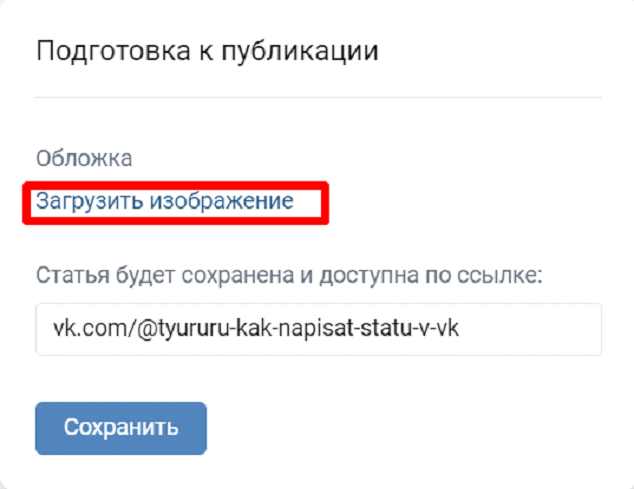
3. Выбрать файл на компьютере.
Разработчики редактора рекомендуют использовать изображения с разрешением 510х286 пикселей. Она будет нормально отображаться как в ленте сообщества, так и в статье.
Если вы уверены, что текст получился качественным и не нуждается в корректуре и редактуре, можно приступать к публикации. Инструкция:
2. Тапнуть «Сохранить».
После этого в меню появится системное уведомление с зеленой галочкой. Это означает, что статья сохранена в социальной сети, но еще не опубликована, т. е. никто, кроме автора, не прочтет ее. Если хотите поделиться ею с другими людьми, то скопируйте ссылку, по которой ее можно найти, и добавьте в ленту. В таком случае пользователи увидят в посте обложку с названием текста и подводку (краткое описание).
Ссылку стоит использовать в том случае, если планируете публиковать материал не в чужих сообществах или нескольких группах сразу. Благодаря ей не придется неоднократно редактировать один и тот же текст, удобнее сохранить его единожды, а потом просто оставлять ссылки.
Также статьи публикуются прямо в редакторе. Для этого нужно нажать на « Опубликовать ».
На экране откроется личная страница или сообщество (зависит от того, где пользователь хочет разместить статью), где можно использовать несколько настроек перед публикацией:
А нажав на значок в виде шестеренки, автор увидит меню со следующими опциями:
Если текст взят из другого сообщества, российского или зарубежного журнала, стоит вставить ссылку на первоисточник, чтобы статью и сообщество не заблокировали за плагиат.
Как изменить, скрыть или удалить статью
Если уже после публикации автор захочет отредактировать или удалить текст, он может это сделать в настройках. Чтобы изменить статью, нужно открыть ее, а затем нажать на кнопку «Редактировать».
Когда закончите переписывать текст, не забудьте сохранить изменения, иначе после закрытия страницы они останутся на черновике. Для этого достаточно кликнуть на кнопку «Публиковать».
Чтобы стереть статью, нужно снова открыть редактор, а в меню выбрать опцию «Удалить», и текст исчезнет из ленты.
Затем система попросит подтвердить удаление. Если это сделать, то вместе с чистовым вариантом будет стерт черновой, поэтому не рекомендуется это делать.
Если автор захочет скрыть статьи на странице или сообществе, нужно:
После сохранения изменений никто, кроме владельца страницы/сообщества, не будет видеть сохраненные страницы.
Как отследить статистику статьи
Чтобы автор понимал, насколько его работы интересны для целевой аудитории, во ВКонтакте есть встроенная статистика. Она появляется, если статью на 100 и более слов посмотрели 100+ человек. Информация делится на:
Расширенная статистика открывается в редакторе
Подведем итоги
Единственным недостатком публикаций в соцсети является то, что они практически не индексируются поисковыми системами, поэтому трафик вряд ли будет большим.
Как бизнесу рассказать о себе больше и лучше с помощью статей ВКонтакте
Статьи ВКонтакте — инструмент для размещения больших текстов в соцсети — позволяют рассказать о бренде или предложениях нативнее, привлекательнее и подробнее, чем пост. В этом материале по шагам разберем, как создать, оформить и опубликовать статью в сообществе ВКонтакте, и почему это может быть вам полезно.
Статья ВКонтакте — это развернутый текст с качественной версткой и иллюстрациями, который вы создаете внутри соцсети и можете публиковать в записях личного аккаунта или группы, а также выводить в отдельный раздел.
Тексты в разделе статей группируются на одной странице.
При чтении одна переходит в другую без швов.
Статья может работать на всех уровнях маркетинговой воронки:
Кроме того, публикации со статьями в умной ленте ВКонтакте получают больший охват, чем посты со ссылками на внешние сайты. Это логично, ведь внешние ссылки уводят пользователя со страницы соцсети.
Все это делает статью важным инструментом продвижения.
Чем еще хороши статьи во ВКонтакте:
Как написать работающую статью
Первым делом ответьте себе на пять вопросов:
От этих формулировок проблем и решений и стоит отталкиваться в работе над статьями. Вписывайте реального человека в рассказ — так, чтобы он узнавал в тексте себя. А сам рассказ стройте вокруг продукта и его уникальных характеристик. Постарайтесь делать это как можно более ясно и доходчиво.
Работайте над стилем:
О чем писать в статьях на странице бизнеса
Для наполнения статейного раздела можно перерабатывать контент из блога на вашем сайте, а также других соцсетей — Яндекс Дзена, Instagram. Привлеките к созданию текстов сотрудников: пусть менеджеры по работе с клиентами отвечают на часто задаваемые вопросы, маркетолог делится кейсами и составляет подборки продуктов и так далее.
20 идей для публикаций
Как работать со статьями в Редакторе
Редактор статей ВКонтакте — это удобный и функциональный инструмент, который работает по аналогии с большинством популярных текстовых редакторов.
В него можно попасть с личной страницы, из раздела новостей или из группы. Сделать статью ВКонтакте с телефона, к сожалению, не получится — инструмент работает только в веб-версии соцсети. В мобильном приложении соцсети можно читать статьи, а также отслеживать статистику.
Создаем черновик
Чтобы открыть Редактор, кликните по значку «Статья» под полем «Что у Вас нового?» на стене страницы или сообщества.
Текст сохраняется автоматически в течение двух секунд после любого изменения. Если статья создается от имени сообщества, просматривать черновик могут только его руководители. Перейти к другому черновику или отредактировать текст, который уже опубликован, можно в меню «Статьи» в правом углу сверху.
Если вы редактируете опубликованный текст, автоматически создается новый черновик, который заменит исходник только после повторной публикации.
Не стоит редактировать статью одновременно с другими руководителями группы, иначе важные изменения могут не сохраниться. Команда ВКонтакте обещает добавить в Редактор историю изменений с возможность возврата к предыдущим версиям.
Оформляем текст
Чтобы открыть панель форматирования, выделите фрагмент текста.
Здесь можно поменять начертание на жирное или курсив, зачеркнуть текст, добавить к нему гиперссылку, сделать его цитатой или заголовком первого или второго уровня.
У цитаты есть два варианта оформления.
Кликните по иконке дважды, чтобы выбрать второй.
А если выделить текст и нажать Alt+C, появится поле для оформления фрагментов кода.
Для удобства ввода текста в Редакторе работает автозамена символов:
А кавычки «лапки» автоматически заменяются на «елочки», но только если печатать текст в Редакторе, а не копировать его, например, из Блокнота.
Чтобы создать нумерованный список, начните первый пункт с «1.» и нажмите Enter. Для маркированного списка нажмите * и пробел.
Если при создании новой строки нажать на плюс, вы вызовете панель добавления медиафайлов. Крайняя правая иконка в ней ставит в текст разделитель.
Он пригодится вам там, где нужно разграничить фрагменты текста по смыслу.
Добавляем медиафайлы
Публикацию можно дополнить картинками, видеозаписями, GIF-анимацией, аудиозаписями, плейлистами.
Кроме того, изображения можно добавить прямо из буфера обмена с помощью стандартной комбинации Ctrl/Cmd + C, Ctrl/Cmd + V.
Если выделить добавленный файл, над ним всплывет панель с иконками для настройки обтекания текстом. А под ним появится поле для описания.
Для картинок можно создавать карусели до 30 изображений — по клику на кнопку в правом верхнем углу.
Публикуем статью
Чтобы опубликовать новый текст или сохранить изменения в старом, перейдите в меню «Публикация» в правом верхнем углу страницы, добавьте обложку и задайте статье уникальную ссылку.
В качестве обложки можно использовать любое изображение, которое будет гармонично смотреться в пропорции 16:9, оптимальное разрешение — 1920*1080 px. В публикации оно будет затемнено, и на него наложится название и имя группы. Так что лучше выбирать что-то относительно однотонное, без мелких деталей, которые могут затруднить чтение — сравните два примера ниже.
Если вы публикуете статью от имени закрытого или частного сообщества, можно сделать ее доступной только для его участников. Материалы, опубликованные от имени публичных страниц или с личных профилей, доступны всем пользователям.
Система сразу же предложит вам добавить статью в сообщество ВКонтакте — поделиться ею на стене. Вы можете закрепить статью в группе — тогда она будет отображаться в верхней части ленты.
Еще можно прикрепить статью к посту на личной странице, отправить ссылку на нее в сообщении, а также сохранить текст себе в закладки с помощью кнопки в конце.
Чтобы удалить материал, перейдите в режим редактирования, откройте меню «Публикация» и нажмите «Удалить». Статья пропадет из публичного доступа, но останется в черновиках, где её можно будет изменить или восстановить.
Изучаем статистику
В конце статьи отображается количество просмотров и упоминаний на личных страницах и в других группах.
Когда текст набирает больше 100 просмотров, в режиме чтения статьи появляется кнопка «Статистика».
Открытия, просмотры, и дочитывания считаются для всех пользователей — в том числе тех, кто не залогинен во ВКонтакте.
Из статистики узнаете:
И на основе этих данных сможете скорректировать его или сделать выводы на будущее.
Пишите тексты, тестируйте разные подходы — только так вы поймете, что лучше работает для вашей аудитории.
Удачного вам продвижения!
Впервые запускаете рекламу во ВКонтакте?
Настроим бесплатные кампании для старта! Заполните бриф и пополните счет на сумму от 10 000 рублей. Деньги пойдут на оплату рекламы
Как создать статью ВКонтакте
Всем привет, уважаемые читатели блога AFlife.ru! Возможность публиковать статьи ВКонтакте появилась относительно недавно, в 2018 году. Новый редактор публикаций настолько прост, что для его использования нет необходимости получать дополнительные знания. Он пришел на смену своеобразной и непростой в понимании Вики-разметке. С задачей справится даже неопытный пользователь социальной сети. Как опубликовать статью ВКонтакте, расскажем сегодня.
Как добавить статью ВКонтакте
Процесс создания и добавления статьи ВКонтакте сейчас максимально упрощен. Он стал эффективным инструментом для продвижения в социальной сети. Создать публикацию можно буквально в пару кликов. Причем сделать это могут не только администраторы и редакторы групп, но и рядовые пользователи, не имеющие собственного сообщества.
Для создания статьи следуйте инструкции, она одинакова для личной страницы и паблика:
Пока вы создаете новую статью, она автоматически сохраняется в черновиках. Впоследствии вы сможете найти ее по кнопке «Мои статьи» в правой верхней части экрана. Здесь же отображаются все ранее сделанные вами публикации данного типа. Чтобы выйти из редактора, нажмите на значок в правом верхнем углу.
На странице есть еще одна кнопка под названием «Публикация». Нажав на нее, вы получите возможность добавить обложку статьи и задать ссылку на нее. В этом же окошке доступно сохранение новой публикации. Она появится на вашей стене после того, как вы закончите ее форматирование и оформление. Причем такие статьи доступны для просмотра не только зарегистрированным пользователям ВК, но и всему интернету.
Обратите внимание, что в приложении для смартфона не получится таким способом создать статью. Пока что функция добавления публикаций в программе не предусмотрена. Может быть, в дальнейшем разработчики усовершенствуют приложение, а пока приходится довольствоваться работой в браузере. Правда, и его можно открыть с мобильного телефона, а затем добавить пост, следуя приведенной выше инструкции.
Форматирование и дизайн
Стоит подробнее остановиться на форматировании текста в статье ВК, потому как социальная сеть предлагает пользователям неплохие возможности:
Для получения нужного эффекта следует выделить текст и выбрать вариант форматирования во всплывающей кнопке. По желанию вставьте в запись фото, картинку или GIF-файл. Они доступны для загрузки с компьютера или из альбома ВКонтакте. Видеозаписи же публикуются только из ранее загруженных пользователем в социальную сеть. Чтобы поставить музыку, нажмите на соответствующий значок и введите название песни (или исполнителя) в строке поиска.
Если нужно отменить или повторить действие, воспользуйтесь стрелками в левой верхней части страницы. Благодаря таким широким возможностям все пользователи социальной сети теперь могут публиковать полноценные статьи.
Решение проблем с публикацией
Несмотря на простоту, у пользователей иногда возникают проблемы с публикацией новой статьи. Разберем основные сложности, с которыми они сталкиваются, и посмотрим, как их можно решить:
Функция создания статей в первую очередь заинтересует администраторов групп и пользователей, ведущих авторские блоги. Они помогут привлечь новых подписчиков, улучшат внешний вид сообщества. В публикацию удобно вставлять тематический медиа-контент (фото и видео), они легко читаются и быстро запускаются.
Обратите внимание, что правила создания успешной публикации ничем не отличаются от аналогичных постов на сайте. Текст должен быть уникальным, то есть не повторяться на других ресурсах. Старайтесь разделить содержимое статьи на легко читаемые абзацы, это позволит читателям быстро выделить нужную информацию и повысит вовлеченность.
Используйте броские цепляющие заголовки, побуждающие открыть запись и прочесть ее. И, конечно, не стоит забывать о полезности и достоверности представленной информации. В сочетании с отличным качеством оформления статья станет незаменимым помощником в продвижении группы или личного бренда в социальной сети.
Если вам понравилась наша статья, то делитесь ею в социальных сетях и обязательно подписывайтесь на обновления блога, чтобы не пропустить много чего интересного!
Как добавить статью в группу ВК: разбираемся с возможностями редактора
В статье рассказывается:
Внутренний редактор позволяет как добавить статью в группу ВК, так и себе на стену. Более того, он является отличным инструментом для создания материала, так как имеет весь необходимый функционал, в том числе позволяющий работать с медиафайлами.
Как все понимают, публикация статьи – это завершающий этап, который идет следом после написания материала. Однако даже самый лучший текст должен быть хорошо оформлен. В нашей статье мы расскажем, как написать статью для группы в ВК, каким образом ее можно опубликовать и разберем возможные проблемы на этом этапе.
Статья ВКонтакте: описание и достоинства
ВКонтакте предлагает пользователям новый инструмент для содержательного наполнения личного аккаунта или сообщества – публикации в форме лонгридов. Такая разновидность контента имеет явные преимущества перед обычной публикацией, т.к. пользователь может сделать пост более респектабельным: настроить форматирование, добавить инфографику или тематические картинки, приложить видео, вставить таблицы или цитаты.
Статья ВКонтакте: описание и достоинства
Статья в режиме просмотра открывается в новой вкладке с использованием книжной ориентации, что, несомненно, очень удобно с точки зрения читателя. По статистике, поисковые системы намного лучше индексируют такие материалы по сравнению со страницами, содержащими стандартные публикации, несмотря на попытки произвести их SEO-оптимизацию с помощью ключевых слов.
Данный фактор важно учитывать при продвижении аккаунта в социальной сети ВКонтакте. Безусловно, ведение личного блога открывает намного больше возможностей для монетизации, но тем не менее, всегда есть шанс заработать на размещении рекламных ссылок, если подыскать платежеспособного рекламодателя.
2 варианта добавления блока статей в ВК
Социальная сеть ВКонтакте позволяет автору любого сообщества не только публиковать контент, но и производить сортировку постов по отдельным блокам. Аналогично можно поступить и со статьями, которые можно настроить и подключить через панель «Управление» в desktop-версии.
Необходимо открыть стартовую страницу группы и в правом меню выбрать раздел «Управление». Обращаем внимание, что для выполнения этого и всех следующих действий вы должны иметь неограниченные права администратора на редактирование или являться владельцем паблика.
Далее, в открывшемся окне параметров откройте вкладку «Разделы». Эта страница представляет собой дочерний пункт «Настроек», поэтому может быть недоступна при попытке зайти в какой-либо другой раздел.
Зайдя в блок «Разделы», отыщите пункт «Статьи» и установите переключатель в режиме «Включены».
Как только вы выполните это действие, вы сможете внести изменения в «Главный блок» или «Второстепенный блок», выбрав пункт «Статьи» в выпадающем перечне. Эта функция позволит вам выбирать необходимый раздел для отображения под шапкой паблика.
Для завершения редактирования, вам нужно нажать кнопку «Сохранить» и закрыть окно настройки параметров.
Способ №2: Мобильное приложение
Учитывая последние тенденции к активному использованию мобильной версии приложения, разработчики ВКонтакте обеспечили пользователям возможность управления сообществом, функционал которой аналогичен управлению через компьютер. Для того, чтобы открыть окно параметров, зайдите на начальную страницу сообщества и кликните иконку шестеренки в верхней правой части экрана.
Во вкладке «Управление» откройте «Разделы» и выберите «Статьи» в предложенном перечне вариантов. Для активации нужного блока следует просто сместить соответствующий бегунок в правую сторону.
По аналогии с полной версией, вы также можете использовать подраздел «Расположение блоков» для того, чтобы «Статьи» были доступны с главной страницы. Однако, если ранее не был выбран «Главный блок», то установить сразу «Второстепенный блок» у вас не получится.
В любом случае, если до этого в ленте не публиковался нужный материал, то сразу после активации раздел «Статьи» не появится под шапкой сообщества. Поэтому сперва нужно добавить соответствующий контент, чтобы достичь видимых изменений.
Как увеличить доход в 3 раза при помощи личного бренда в соц.сетях
Ведущий эксперт России по социальным сетям. Выпускник Президентской программы подготовки управленческих кадров с обучением и стажировкой в Германии.

Личный бренд – это то, что говорят о вас, когда вас нет в комнате». Так о личном бренде сказал создатель «Amazon» Джефф Безос. Есть и другие определения, но это попадает в суть на 100%.
Вы можете быть суперкрутым специалистом, но если о вас никто не знает, вы ничем не отличаетесь от неоперившегося новичка. Но и носиться со своим «Я» и собственной экспертностью – тоже не вариант. Не надо пустых слов и раздутого эго.
Когда-то я сам после краха первого бизнеса не понимал, куда мне двигаться дальше. Но в итоге выбрал путь создания и укрепления личного бренда. Хотя тогда этот термин ещё не был таким популярным.
Сейчас со мной большая команда и миллионные запуски.
Я работаю в комфортных для себя условиях и в удобное время.
Сам выбираю клиентов, с которыми сотрудничаю.
Вижу возможности для роста дохода и всегда их использую.
И всё это благодаря возможностям соцсетей.
Сейчас многие учат, как продвигать личный бренд. Но сначала его нужно правильно сформировать, упаковать и только потом раскручивать и монетизировать с помощью социальных сетей.
Разработка статьи ВК: пошаговый план
Как добавить статью в группу ВК, спросите вы? Для подготовки и написания статьи, зайдите в ваш личный профиль или в администрируемое сообщество – туда, где желаете разместить публикацию.
Наверняка, вы замечали, что в новостной ленте над всеми уже опубликованными постами можно обнаружить специальное поле, предназначенное для создания новой записи.
В этом разделе вы найдете значок в форме буквы «Т» с тремя полосками – наведите курсор на эту иконку и кликните по ней левой кнопкой мыши.
Для того, чтобы приступить к написанию текста, щелкните левой кнопкой в поле для набора текста или заголовка – здесь вы можете набрать нужный текст, как и в любом стандартном текстовом редакторе. Для перехода на новую строку просто нажмите клавишу «Enter».
Для форматирования текста выделите нужную область, зажав и удерживая левую кнопку мыши. Далее в появившемся меню выберите действие, которое хотите применить к вашему тексту.
Например, чтобы сделать участок текста жирным – нажмите В, для курсива – клавишу I, а для получения перечеркнутого текста – кликните на S.
Кроме того, есть возможность создать гиперссылку, нажав на иконку в форме звена цепи.
Значки «Н» и «н» позволяют создать заголовки 2-го и 3-го уровней соответственно, а с помощью «кавычек» вы можете добавить в текст цитату.
Как вы можете наблюдать, все довольно просто, но в то же время достаточно функционально. Если отменить все примененные действия, то получим на выходе первоначальный, необработанный текст.
Добавление изображения, видео, GIF или аудио в статью
Отметим, что в статьях, в отличие от обычных публикаций, вы можете добавить вложение в любой области текста. Перейдем более детально к типам вложений.
Нажимаем клавишу «Enter» для перехода на новую строчку и кликаем на значок «+», чтобы добавить вложение.
В открывшемся окне вы можете выбрать необходимый тип вложения. С помощью иконки в форме фотоаппарата вы сможете прикрепить к статье изображение, которое уже присутствует в вашем профиле ВКонтакте, или загрузить новый снимок с компьютера. Кроме того, вы можете добавить к фотографии описание или даже создать карусель из картинок.
Добавление изображения, видео, GIF или аудио в статью
Нажав на иконку «Создать карусель», вы можете добавить ещё несколько фотографий – это очень удобно, например, в тех случаях, когда вы желаете презентовать свой продукт и продемонстрировать его преимущества со всех сторон, или даже просто опубликовать накопившийся массив снимков из путешествия.
Созданную фото-карусель вы также сможете при необходимости отредактировать, добавить что-то новое или удалить ненужное.
Если вы желаете добавить к статье видеофрагмент, то вам следует нажать на иконку видеопленки и выбрать необходимое видео. Отметим, что по сравнению с фото-контентом, вы можете добавить только видео из перечня тех, что уже загружены в ваш профиль в социальной сети. Поэтому рекомендуем вам заранее озаботиться добавлением видео.
Существует ещё одна интересная фишка, которая стала доступна благодаря совместной коллаборации ВКонтакте и YouTube. Это позволяет вам добавить к публикации видео из сети Ютуб. Для этого вам нужно перейти на Ютуб, выбрать нужный видеоролик, скопировать ссылку на него в адресной строке и вставить в поле редактирования статьи. Следует немного подождать, когда видео подгрузится, и после этого вы сможете удалить ссылку из текста.
Следующий, не менее интересный элемент – значок в виде ноты, который отвечает за возможность прикрепления к статье аудиофайлов и звукозаписей, размещенных и доступных в социальной сети ВКонтакте.
Далее ВК предлагает пользователям функцию по созданию опроса, который формируется точно так же, как и в обычной публикации. Вписываете свой вопрос, заполняете графы ответов, выбираете одну из предложенных фоновых заставок или добавляете свою – вуаля, и ваш опрос готов!
Значок GIF, как Вы уже могли догадаться, позволяет прикрепить к формируемой статье гиф-изображения, загруженные во ВКонтакте.
И наконец, завершает список иконка в виде 2 линий с точками между ними – это ничто иное, как разделитель, с помощью которого вы можете создать разделы, параграфы или главы в своей статье.
В случае, если редактор «не отвечает», а при нажатии на значки ничего не происходит, следует обновить страницу и повторно произвести все необходимые действия.
Лайфхак для формирования нумерованного / маркированного списка
Для добавления нумерованного списка в рамках создаваемой статьи выполните следующую последовательность действий: нажмите на цифру «1», далее введите точку, поставьте пробел и наберите нужный текст.
Далее, если вы нажмете кнопку Enter, курсор перейдет на новую строку, а нумерация продолжится с цифры 2. В случае, если вам нужно показать в тексте абзац, но не включать его в качестве пункта списка, используйте сочетание клавиш Shift+ Enter.
Для создания маркированного списка нажмите комбинацию Shift+8, а затем клавишу пробела. При нажатии на Enter, как и в предыдущем варианте, ваш список пополнится следующим маркером. Аналогично, если вы хотите выделить в статье абзац, но не желаете начинать следующий пункт списка, зажмите одновременно клавиши Shift+ Enter.
ВАЖНО! Если вы забудете, какие кнопки следует нажимать в том или другом случае, то вы всегда сможете воспользоваться подсказками, расположенными в правом нижнем углу в иконке с изображением знака вопроса в кружочке.
Добавление гиперссылки (текстовой ссылки)
Рассмотрим более подробно процесс создания гиперссылки. Для того чтобы создать кликабельную текстовую ссылку, выделите необходимый фрагмент текста и откройте окно для добавления ссылки. Остаётся лишь вставить скопированный адрес ссылки в специально предназначенное поле и нажать клавишу «Enter» – пару движений и активная гиперссылка готова! Проверить успешность проведенных действий очень легко – выделенный текст сразу приобретет синий цвет и станет подчеркнутым.
При нажатии на этот особый кусочек текста пользователь будет направлен на страницу, расположенную по адресу ранее указанной вами ссылки.
Добавление гиперссылки (текстовой ссылки)
И вот мы уже находимся на финальной стадии разработки статьи. Она уже сохранена в черновиках, где же можно её отыскать? Статья сохраняется именно там, где вы её создавали – на своей личной страничке или в профиле сообщества.
Нажимаем на значок статьи и переходим в редактор статей ВК, далее в правой верхней части экрана нажимаем на кнопку «Мои статьи». Перед вами откроется окно с двумя вкладками – черновики и опубликованные. Вам остается найти в перечне черновых вариантов свою статью и продолжить её редактирование.
Как сделать и опубликовать статью во ВКонтакте: полное руководство по редактору
Здравствуйте!
Статьи в ВК позволяют быстро верстать статьи в удобном блочном редакторе. Так можно вести личный блог, выкладывать статьи от имени группы или создавать рекламные публикации.
Сегодня расскажем, как создать и оформить статью в ВК, как ее опубликовать в группе или на странице и как внести изменения в уже размещенном материале.
Как создать и оформить статью ВКонтакте: пошаговая инструкция
В редактор можно попасть с личной страницы, с раздела новостей или из группы. Полноценно можно пользоваться редактором в веб-версии ВКонтакте, в приложении этой функции нет — с мобильного телефона получится только читать свои и чужие статьи, а также отслеживать статистику.
Чтобы начать, нажимаем на значок «Т» с тремя горизонтальными полосками в окне создания записей. Этот значок везде выглядит одинаково.
Мы попадаем в очень минималистичный редактор, в котором легко разобраться даже новичкам. Похожий редактор в Яндекс-Дзен.
Заголовок и текст
Первое, с чего нужно начать — написать или вставить заранее заготовленный текст. Самая первая строка — это заголовок. Как видно из подсказки выше, чтобы применить форматирование к тексту, необходимо всего лишь выделить нужный отрезок.
Возможностей форматирования немного — жирный текст, курсив, зачеркнутый, ссылка, заголовки и цитата.
Плюс: редактировать текст очень просто — даже проще, чем в Гугл Доках.
Минус: мало способов форматирования, не хватает выравнивания текста, сносок, ручной настройки размеров шрифта, отступов.
Есть подзаголовки H2 и H3. Как мы уже написали, размер шрифта не регулируется. Чтобы вернуться к обычному размеру текста, нужно еще раз нажать на H.
Есть 2 варианта оформления цитаты — с боковой и горизонтальной линией. В первом случае текст выделен курсивом, во втором дефолтный шрифт с выравниванием текста по центру.
Добавление блоков
Редактор имеет блочную структуру, то есть, каждый элемент статьи, будто то текст или медиафайл — это отдельный блок. Добавляется очень просто — кликаем на свободное пространство под размещенным блоком (в нашем случае, текстовым), появляется плюсик, кликаем на него и выбираем нужный блок — фото, видео, музыка, опрос, товар, гифка, разделитель текста.
Как удалить блок
Блок никак не выделяется, если просто на него нажать — ничего не происходит, крестика для удаления блока тоже нет. Поэтому нужно просто нажать клавишу Backspace (стрелка с крестиком), и блок удалится. Еще можно выделить содержание блока и нажать Delete.
Как добавить ссылку
Отдельно блока с ссылкой нет, ее можно вставить в текст, используя горячие клавиши Ctrl+V, Ctrl+C или вставить как гиперссылку. Для второго нужно выделить в тексте нужное слово или словосочетание и в окне форматирования нажать на значок ссылке. Появится окно, куда нужно вставить ссылку.
Чтобы изменить или удалить ссылку, нужно опять выделить фрагмент и нажать на значок ссылки.
Как вставить картинку, гифку или видео
Чтобы вставить картинку, гифку или видео, нажимаем на плюс и выбираем нужный значок. Для картинки или фото — значок фотоаппарата, для видео — значок киноленты, для гиф тоже существует отдельный блок.
Фото или картинку можно добавить из альбомов ВК или загрузить с компьютера. Также можно сделать снимок с веб-камеры.
Картинку можно растянуть на всю ширину экране, разместить в боковой части текста или оставить по ширине текста. Также можно сделать карусель из нескольких картинок. Удобно, если нужно сделать галерею товаров.
К картинке также можно добавить описание мелким шрифтом.
Видео добавляется по такому же принципу, но его нельзя загрузить с компьютера или по ссылке — можно только добавить из сохраненных или найти чужое видео в поиске.
Музыку можно добавить из сохраненных аудиотреков или найти нужную в поиске. Соответственно, если нужного трека нет в общей библиотеке, сначала нужно загрузить его в ВК.
Гифки загружаем через поиск или загрузку с компьютера.
Опросы
В статье можно разместить опрос, он выглядит также, как и обычный опрос в ВК. Добавляем блок, выбираем значок графика.
Оформляем — пишем тему, варианты ответа, настраиваем цвет и дополнительные параметры.
Создание списков
В редакторе нет кнопки создания списков, но их можно сделать, используя символы:
Минус: было бы удобнее, если бы можно было создавать списки при форматировании текста, но и так неплохо.
Добавление товара
Чтобы добавить товар, нажимаем на плюсик и на значок сумки.
Если товар предварительно добавлен в ВК, то он отобразится во вкладке «Мои товары». Еще можно добавить товар с китайского магазина Aliexpress по прямой или партнерской ссылке.
Горячие клавиши
Можно пользоваться горячими клавишами, чтобы быстрее работать со статьями, комбинации находятся в подсказке редактора.
Подсказка
В редакторе сложно запутаться, но если нужно что-то подсмотреть, например, вспомнить комбинации горячих клавиш, то нужно нажать на знак вопроса в правом нижнем углу.
Обложка и публикация
Чтобы опубликовать статью и задать для нее обложку, жмем на кнопку «Публикация». Загружаем обложку с компьютера, прописываем адрес ссылки, по которой будет открываться статья и жмем «Сохранить».
Статистика статьи
Статистика доступна автору статьи и админам/модераторам/редакторам группы, где она размещена. Она отображается после 100 просмотров. В статистике видна воронка дочитываний — сколько человек открыли статью, начали ее скролить, какую часть статьи дочитали. Еще отображаются просмотры, репосты, общий процент дочитываний.
Как опубликовать статью в группе ВК
Прямо из редактора
После публикации статьи в редакторе, появится полная ссылка с зеленой галочкой. Нажимаем на нее.
Нас перекидывает в режим редактора, здесь жмем на «Поделиться».
Выбираем, с кем поделиться, нам нужно сообщество. Нажимаем «Поделиться статьей».
Статья размещается в группе. В ней виден автор статьи, потому что мы добавляли ее с личного аккаунта. Но если работать в редакторе от имени группы, то автора при публикации можно скрыть.
С помощью ссылки
Другой способ — просто скопировать ссылку, которую мы получили во время публикации статьи и добавить ее в группу, как обычную запись. Если выкладывать статью таким способом, то кроме самой ссылки можно еще добавить подводку — о чем статья и призыв почитать. Ссылку также можно использовать для посева статьи в чужих пабликах.
К статье можно добавить подпись, отключить комментарии, добавить, что это реклама и указать источник, если текст не уникальный. Это делается в настройках записи (значок шестеренки).
Как изменить, удалить или скрыть статью
Изменить — открываем статью, нажимаем «Редактировать». Далее работаем с ней также, как и в режиме создания новой. Чтобы изменения вступили в силу, нужно будет заново нажать «Публиковать», иначе она сохранится в режиме черновика.
Скрыть — статьи выводятся в блоке статей. Чтобы скрыть этот блок, заходим в настройки группы: «Управление — Разделы» и отключаем раздел Статьи (должно быть «Отключены»).
У далить — открываем нужную статью, нажимаем на кнопку «Публикация», затем «Удалить статью».
Подтверждаем удаление. Если передумали — статья останется в черновиках, можно будет опубликовать ее заново. Чтобы удалить статью безвозвратно, заходим в черновики и жмем на крестик напротив статьи.
Заключение
Редактор можно использовать для удержания интереса к своей группе в ВК — писать информационные статьи, делать обзоры товаров, написать и выложить инструкцию и F.A.Q. для покупателей.
Также редактор подойдет для личного блога во ВКонтакте. Заядлым блогерам может не хватить некоторых функций, но с основными задачами он справляется на отлично. Возможно, редактор задумывался именно таким, чтобы статьи имели узнаваемый стиль ВК, а может, дело в том, что это лишь дополнительная функция соцсети. В любом случае, работать с редактором приятно и через время перестаешь думать о недостающих функциях.
Единственное, есть существенный минус, который сложно обойти стороной — статьи плохо индексируются поисковиками, да и в поиске ВК найти их непросто. Так что использовать их, как источник органического трафика не получится. Но если есть раскрученная группа, то ее подписчики сделают вам просмотры + они могут делиться статьями со своими друзьями и репостить их на личную стену.
При этом в постах со статьями ВК не режет охват — то есть если хотим сделать подборку из ссылок, лучше сделать их в виде статьи, а не обычного поста.
Редактор статей ВКонтакте. Руководство пользователя
С началом года ВКонтакте открыло доступ к своему новому сервису – редактору статей ВКонтакте, который даёт возможность написать и отредактировать любой длинный текст. Вставить картинки и видео, сделать списки, красиво опубликовать цитаты. В общем сделать всё, чтобы длинные посты были читабельны.
Эту функцию ещё называют «лонгрид ВКонтакте». Long read — от английского — длинное чтение. Такой формат предполагает полное погружение в материал: много слов, картинки, видео, инфографика. Всё, чтобы максимально и полезно раскрыть тему. О преимуществах и недостатках длинных или коротких текстов я писала.
Как написать статью ВКонтакте. Заголовок и начало текста
Там, где мы можем написать пост, появилась новая иконка. Она называется статья. Кликаем её и попадаем на отдельную страничку.
Нам предлагается придумать название. Этот текст будет отображаться на баннере статьи при её публикации.
Размер заголовка может быть достаточно длинным, просто шрифт на обложке после публикации автоматически заменяется на более мелкий. Под заголовком, тоже автоматически, появляется название вашей группы.
Итак, пишем заголовок и кликаем на белое поле статьи, чтобы продолжить писать текст. Идеи о лонгридах ВКонтакте для рукодельниц читайте в статье.

Для редактирования нет никакой панели инструментов. Необходимо выделить текст, и система сама предложит варианты — что мы можем с ним сделать.
Большая буква B — делает шрифт жирным
I — выделяет курсив
S — перечёркнутая S — зачёркивает текст.
Для заголовков используйте большую букву Н — это будет самый крупный и жирный заголовок в нашем тексте. Меньшая буква Н позволит нам создать подзаголовок.
Если текст оформляется как заголовок или подзаголовок, система автоматически убирает возможность регулировать жирность и курсив текста.
Как добавить видеоконтент
Нажимаем + и выбираем: фото-, видео- или анимационный материал.

Фотографии и видиозаписи можно добавить из личных фото или видео, из сообщества, или загрузить из компьютера.
В редакторе воспроизведение видеозаписи не производится, но в самой статье всё заработает.
К тексту можно прикрепить гиф-анимацию, которая добавляется только из документов соообщества.
К любым фото, видео или гифкам можно добавить описание. Для этого необходимо кликнуть левой кнопкой мыши по изображению и ввести текст.
Как сделать списки
С помощью новой функции ВКонтакте статья может быть украшена списком:
Если мы просто выделим текст, то система не позволит нам делать списки. Но, если перед текстом поставить цифру 1 с точкой и пробел, весь абзац превратиться в первый пункт перечня.
Если нам необходимо добавить ещё пункты, нажимаем enter, переносим строку и автоматически появляется номер нового пункта.
Если необходим немаркированный список — ставим звёздочку * (кнопка с цифрой 8 и нажатой кнопкой Shift) и делаем пробел. Точно так же для продолжения списка, нажимаем enter.
Чтобы остановить список — необходимо ещё раз кликнуть на кнопку enter.
Тире или дефис
Ссылки в тексте
Если в тексте, особенно в конце, в призыве, необходимо поставить активную ссылку — это легко сделать. Причём ссылку можно спрятать под любым текстом.
Для этого выделяем нужный текст в появившемся меню находим значок ссылки. В открывшееся окно вставляем ссылку. Когда открывается окно, вставляем ссылку и нажимаем enter.
Оформление цитат
Выделяем текст, который хотим оформить как цитату.

Нажимаем на значок цитаты 1 раз: появляется вертикальная черта и текст выделяется курсивом.
Если мы нажмём на значок цитаты 2 раза — текст становится написанным обычным шрифтом и выделен двумя горизонтальными чертами.
Таким образом, мы можем использовать любой из вариантов оформления цитат.
Автосохранение
Статья сохраняется автоматически. Вверху появляется надпись «Черновик сохранён». Не потеряется ни одно ваше изменение.
Как опубликовать статью ВКонтакте
В правом верхнем углу нажимаем ссылку «Публикация». В виде заглавной картинки автоматически подгружается первая иллюстрация из тела статьи.
Если эта картинка нам не подходит, можно нажать на крестик и загрузить любую другую из сохранённых на нашем компьютере. Причём это может быть гифка или фото в формате JPEG, PNG. Однако формат гиф превратится в обыкновенную картинку.
Ниже изображения нам открывается ссылка на статью. Здесь автоматически выходит название статьи латинскими буквами — его мы можем поменять при необходимости.
Далее нажимаем на кнопку «Опубликовать». Статья автоматически НЕ появится в вашем сообществе, но образуется ссылка, которой мы сможем делиться.
Откроем эту ссылку в новой вкладке и проверим как выглядят все блоки нашей статьи.
Редактирование
Если статья опубликована уже даже на страницах сообщества, её легко отредактировать. Для этого открываем её и переходим в раздел «Редактировать» — вверху справа.

Если поменять обложку статьи, она изменится и у всех пользователей, которые поделились данной статьёй.
После завершения редактирования не забудьте нажать кнопку «Сохранить» в разделе публикация.
Статистика
Этот пункт доступен ещё не всем авторам статей. Статистика показывается только, если:
Тогда слева от раздела «Редактировать» появляется новый раздел «Статистика».
Что мы можем как пользователи делать со статьями
Таким образом, статье невозможно поставить лайк (сердечком можно отметить только пост, где есть ссылка на эту статью). Но можно и не сохранять статью в своей «секретной» группе, а просто забрать в закладки.
3. Проанализировать счётчики: просмотров и упоминаний.
Количество упоминаний говорит о том, что вашу статью где-то разместили.
Если нажать на ссылку «Упоминания», на открывшейся страничке высветятся сообщества, в которые был сделан перепост. Если это были приватные сообщения — от пользователя к пользователю — их, конечно, не будет видно.
4. В самом правом верхнем углу, рядом с крестиком закрытия располагается полумесяц. При нажатии на него, белый фон превращается в чёрный, а шрифт окрашивается в белый цвет. Этот вариант удобен для полуночников, читающих статьи на телефоне по ночам.
В заключении
Конечно функционал статей сильно урезан по сравнению с возможностями при публикации на сайте. Нельзя поставить несколько фотографий в ряд, сделать обтекание текстом, добавить кнопки, вставить таблицу. При работе со статьями на сайте, очень часто приходит на выручку html-коды. Здесь же нет возможности до них добраться. Также меня, как копирайтера, интересует вопрос как лонгриды индексируются поисковыми системами. Нужны ли в них ключевые слова.
Но нельзя отрицать, что в рамках социальной сети ВКонтакте, использование редактора статей — это большой шаг. По сравнению с вики-страничками — это удобнее и современнее. Вики-странички, на которых до этого писали длинные тексты, по-видимому, отойдут на второй план и будут использоваться как техническое средство для создания меню группы.
Редактор статей ВКонтакте, наверняка будет развиваться и дальше. Так что за ним будущее и начнём учиться пользоваться им уже сейчас.
Как написать статью в ВКонтакте
Приветствую, друг! На этой страничке мы с вами разберём по шагам как написать, оформить и опубликовать статью в ВКонтакте.
Эта функция в ВКонтакте появилась довольно давно, но у людей возникает огромное количество вопросов по написанию, редактированию и оформлению статьи.
Как написать статью в ВКонтакте
Друг, я буду показывать на примере своей личной странички в ВК, но статьи можно писать и в группе. Если статья написана в группе,то и редактировать её можно только там, также и со страничкой.
Начнём: Шаг первый.
Над всеми нашими записями на стене есть раздел где можно создать новую запись, вставить видео, фото и аудио. И тут есть иконка » Т » с тремя полосками.
Нажимаем на неё и сразу попадаем в редактор статей
Редактор статей ВКонтакте
Прописываем наш главный заголовок, который будет виден всем, когда статья будет готова. Ну и пишем текст. Чтоб начать новую строку нажимаем Enter. Всё как в обычных текстовых редакторах.
Что можно сделать с текстом?
Курсором выделяем текст и видим, что можно сделать:
1. Жирным. 2. Сделать его курсивом. 3. Зачёркнутым. 4. Если нажать появится окно для вставки ссылки в слово ( об этом позже). 5.Подзаголовок Н2. 6.Н3. 7. Можем оформить как цитату.
Поэкспериментируйте с редактором и текстом, так вы лучше разберётесь. Я думаю как работать с текстом всё понятно. Выделяете определённую область и выбираете нужную функцию.
Далее, что касается вложений. С новой строки после нажатия «Enter» появится плюсик, нажимаем на него.
Как оформить статью в ВКонтакте
Появляется окно для вложений. Если нажмём на иконку фото, то можно загрузить свои фотографии, которые на вашей страничке или с ПК.
Если у вас много фото которое нужно показать, то можете оформить в формате карусель. Нажмите вторую иконку и наведите курсор на фото. В верхнем правом углу появится «Создать карусель» Здесь не видно, но вы сразу заметите.
Следующая иконка: фото больше, потом во весь экран.

Карусель можно редактировать, что-то добавить или удалить. Надеюсь тут всё понятно. Ну и конечно когда всё сделано, нажимаем «Сохранить»
Дальше иконка видео
Обращаю внимание, вы можете добавить только те видео которые уже загружены у вас в ВК. Тоже как и фото можно регулировать: большое, маленькое и на весь экран. Можно также добавить аудио. В редакторе ни чего не будет воспроизводится, только после публикации.
Потом создание опроса. Ну тут надеюсь тоже всё понятно. Экспериментируйте!
Потом- товары, если они есть, то можно добавить.
Дальше — гивки. Гифки — это изображения определенного формата, которые чаще всего подвижны. Устанавливаются как и видео!
Ну и разделитель: три точки, нажмите и сразу поймёте.
Если вы что-то забыли, какие-то функции, то в правом нижнем углу есть знак вопроса в круге. Там есть все необходимые подсказки.
Вот я нажал на ? Тут тоже карусель и есть все ответы!
Теперь расскажу как сделать гиперссылку.
Выделяем нужное слово, нажимаем на иконку и появляется окно для ссылки. Вставляем нужную нам ссылку и «Enter«

Всё, если человек нажмёт на этот текст, то перейдёт по нашей ссылке.
Большое преимущество статей — их можно редактировать в любое время, пусть даже через год, в отличии от обычных постов.
Всё, по сути мы научились делать статьи в ВКонтакте. Статья автоматически сохраняется в черновике. Если я сейчас выйду из ВК, то позже я смогу продолжить свою статью.
Я сейчас вышел из статьи и опять зашёл. Нажимаем «Статьи» и выбираем сохранённый черновик. Ну вроде понятно. Да?
А рядом опубликованные статьи.
Повторюсь, где вы статью писали ( в группе или на страничке), там она и будет. То есть если писали в группе, то и редактировать её в группе.
Теперь нажимаем «Публикация.» Откроется вот такое окно: здесь можно вставить фото (обложку статьи) и «Сохранить»а потом «Опубликовать»
Статья появится у вас на стене и ещё будет доступна по ссылке. Эту ссылку можно вставить куда вам захочется и сразу загрузится ваша статья.
Если было полезно, то напишите комментарий. Буду благодарен!
До встречи!
С искреннем уважением, Сергей Гайдуков
Источники информации:
- http://teachline.ru/blog/stati-vkontakte-zachem-kak-chto/
- http://semantica.in/blog/kak-sozdat-statyu-vkontakte-poshagovaya-instrukcziya.html
- http://sociogramm.ru/blog/kak-sozdat-i-opublikovat-statyu-vo-vkontakte
- http://elama.ru/blog/kak-biznesu-rasskazat-osebe-bolshe-iluchshe-spomoschyu-statey-vkontakte/
- http://aflife.ru/socialnye-seti/vkontakte/kak-opublikovat-statyu-vkontakte
- http://smm.academy/blog/kak-dobavit-statju-v-gruppu-vk/
- http://quasa.io/ru/media/kak-sdelat-i-opublikovat-statyu-vo-vkontakte-polnoe-rukovodstvo-po-redaktoru
- http://www.textdoxod.ru/redaktor-statej-vkontakte-rukovodstvo-polzovatelya/
- http://sergaidykov.ru/kak-napisat-i-oformit-statyu-v-vkontakte/